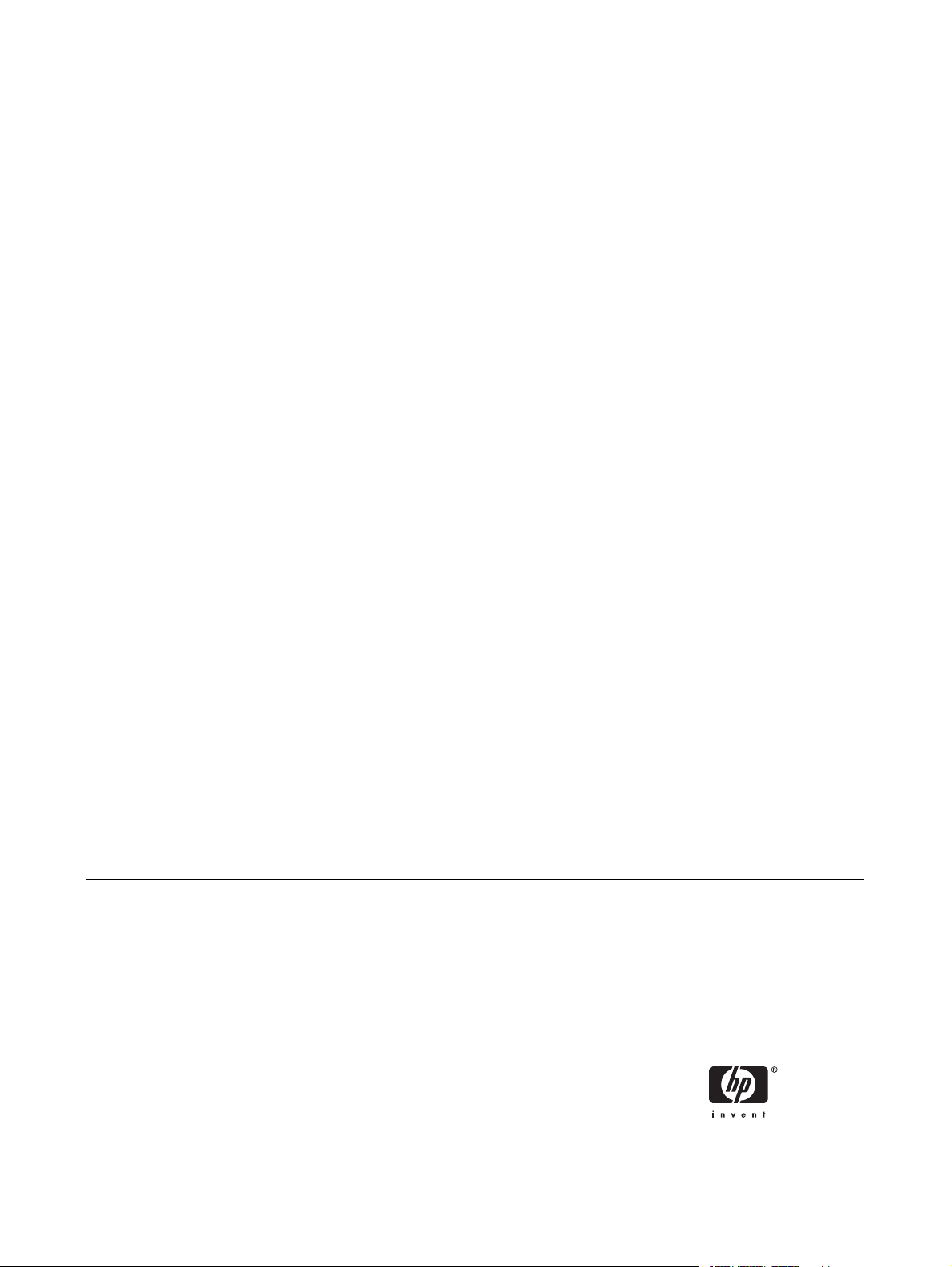
Aanvullende productinformatie
Gebruikershandleiding
Nederlands
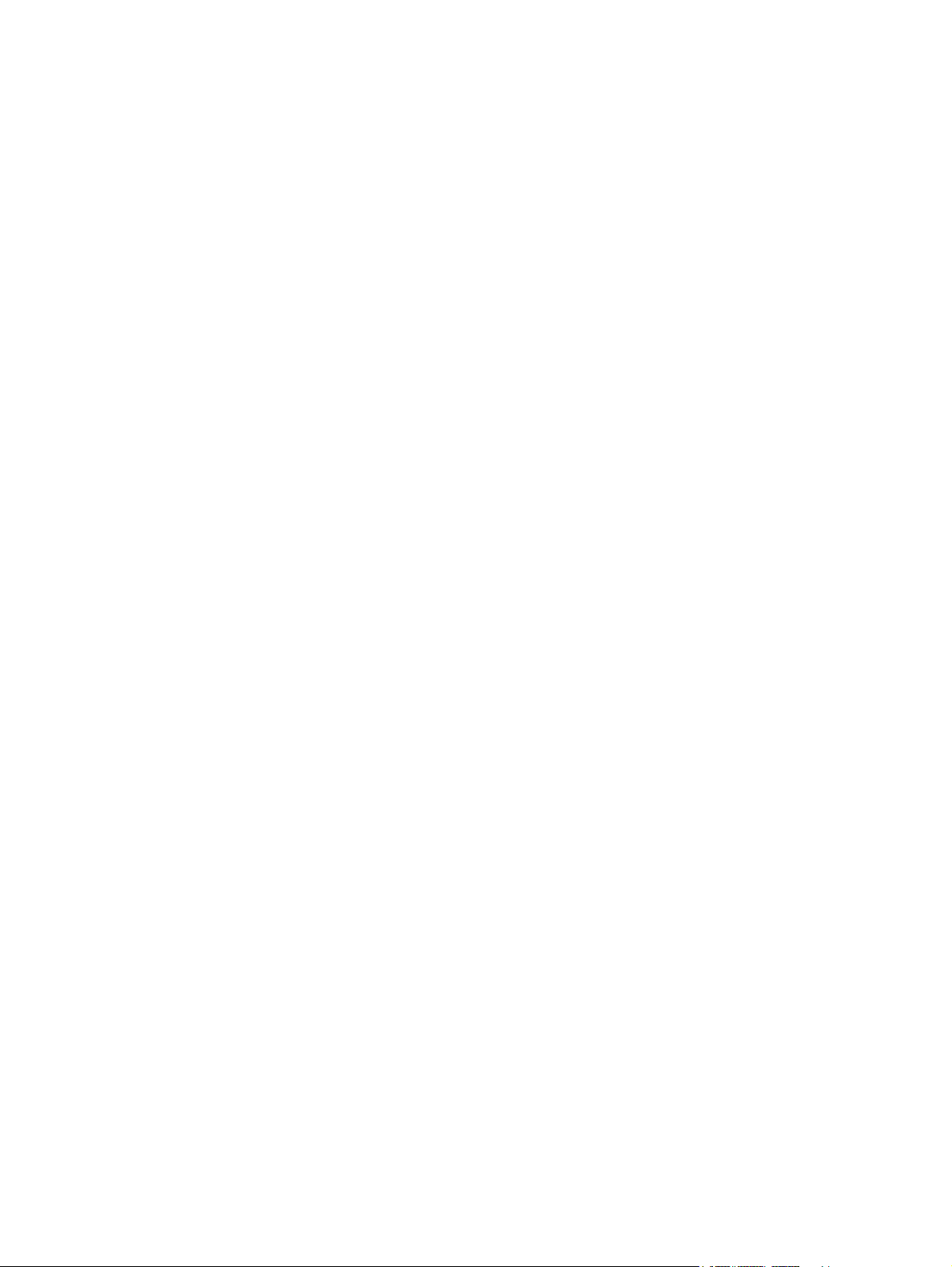
© Copyright 2006 Hewlett-Packard
Development Company, L.P.
Microsoft, Windows, het Windows-logo,
Outlook en ActiveSync zijn handelsmerken
van Microsoft Corporation in de Verenigde
Staten en andere landen.
HP iPAQ producten maken gebruik van
Microsoft® Windows Mobile® versie 5.0 voor
Pocket PC.
SD Logo is een handelsmerk van de
desbetreffende houder.
Bluetooth® is een handelsmerk van de
desbetreffende houder en wordt door
Hewlett-Packard Development Company,
L.P. onder licentie gebruikt.
Alle overige productnamen in deze publicatie
kunnen handelsmerken zijn van hun
respectievelijke houders.
De informatie in deze documentatie kan
zonder kennisgeving worden gewijzigd. De
enige garanties voor HP-producten en diensten staan vermeld in de expliciete
garantievoorwaarden bij de desbetreffende
producten en diensten. Aan de informatie in
deze handleiding kunnen geen aanvullende
rechten worden ontleend. HP aanvaardt
geen aansprakelijkheid voor technische
fouten, drukfouten of weglatingen in deze
publicatie.
De informatie in deze publicatie is
auteursrechtelijk beschermd. Het is zonder
de voorafgaande schriftelijke toestemming
van Hewlett-Packard Development
Company, L.P. niet toegestaan enig deel van
deze publicatie te fotokopiëren, te
vermenigvuldigen of te vertalen.
Eerste editie, september 2006
Nederlands
Artikelnummer van document: 430319-331
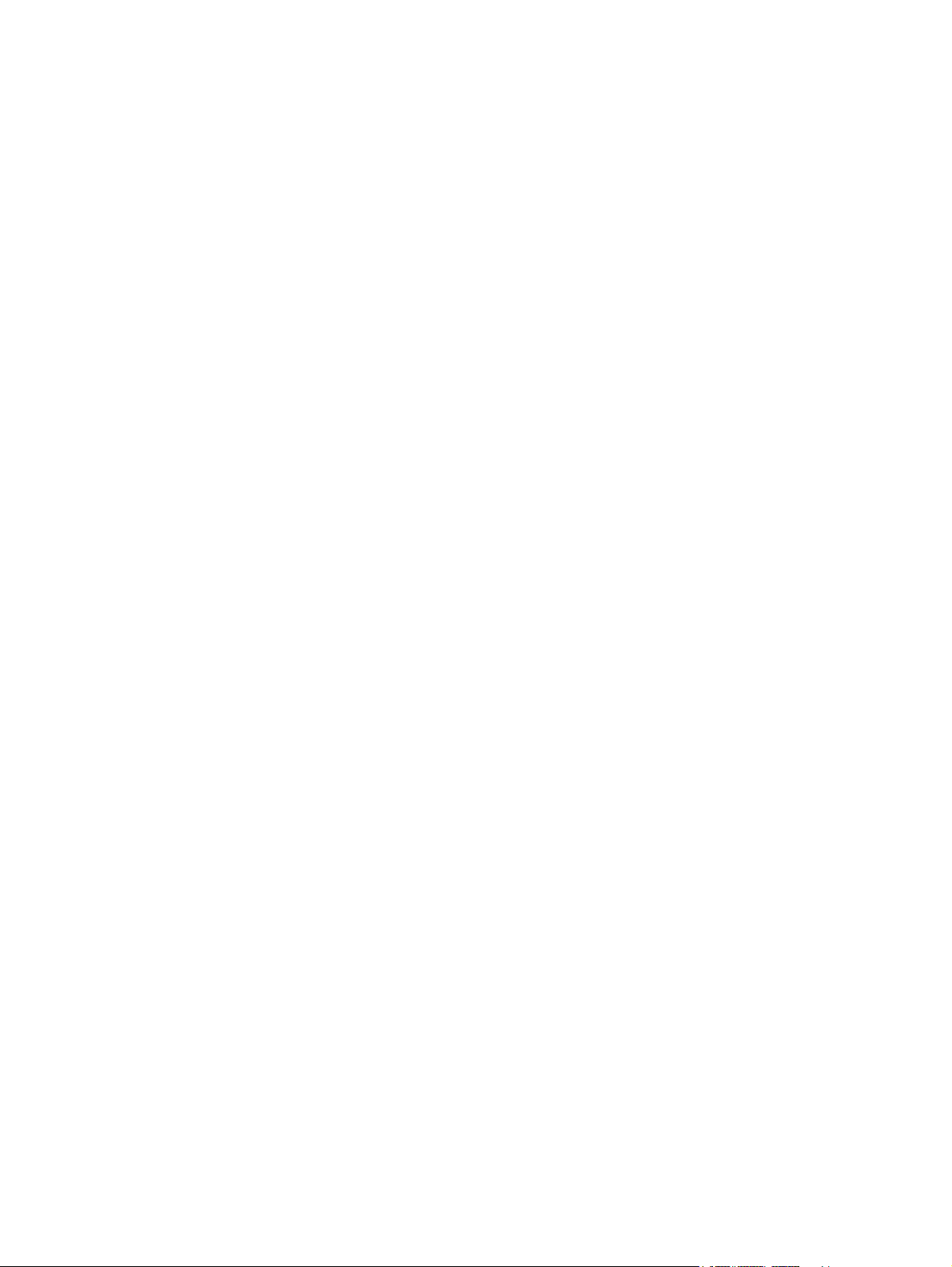
Inhoudsopgave
1 iPAQ registreren
HP iPAQ registreren ............................................................................................................................. 2
2 Verbindingen
Verbindingen ........................................................................................................................................ 4
Verbinding maken met intranet-URL's ................................................................................................. 5
Intranet-URL wijzigen ........................................................................................................................... 6
Automatische keuze voor verbindingen instellen ................................................................................. 7
Instellingen voor proxyserver configureren .......................................................................................... 8
Geavanceerde proxy-instellingen configureren .................................................................................... 9
Geavanceerde verbindingsinstellingen gebruiken .............................................................................. 10
Verbinding met een VPN-server instellen .......................................................................................... 11
Naam van een verbindingsgroep wijzigen .......................................................................................... 12
Verbinding verbreken ......................................................................................................................... 13
WLAN ................................................................................................................................................. 14
WLAN ................................................................................................................................ 14
WLAN-begrippen ............................................................................................................... 14
Automatisch verbinding maken met een WLAN-netwerk .................................................. 15
Handmatig verbinding maken met een WLAN-netwerk ..................................................... 15
IP-adres zoeken ................................................................................................................. 16
Instellingen draadloos netwerk verwijderen ....................................................................... 16
Instellingen voor 802.1x-verificatie configureren ............................................................... 16
Bluetooth ............................................................................................................................................ 17
Bluetooth-begrippen .......................................................................................................... 17
Werken met Bluetooth Manager (Bluetooth-beheer) ......................................................... 17
Verbinding met een computer maken via Bluetooth .......................................................... 18
Profielen voor Bluetooth-apparaten ................................................................................... 18
Bluetooth-verbinding instellen, opheffen en accepteren .................................................... 19
Naam van een Bluetooth-verbinding wijzigen .................................................................... 20
Apparaat detecteerbaar maken ......................................................................................... 20
Bluetooth Settings (Bluetooth-instellingen) openen ........................................................... 20
Seriële poort (COM) voor binnenkomende of uitgaande Bluetooth-verbindingen
instellen .............................................................................................................................. 20
Nederlands
3 HP Photosmart Premier
HP Photosmart Premier ..................................................................................................................... 22
4 Berichtenservice
Uitleg van de berichtenservice ........................................................................................................... 25
NLWW iii
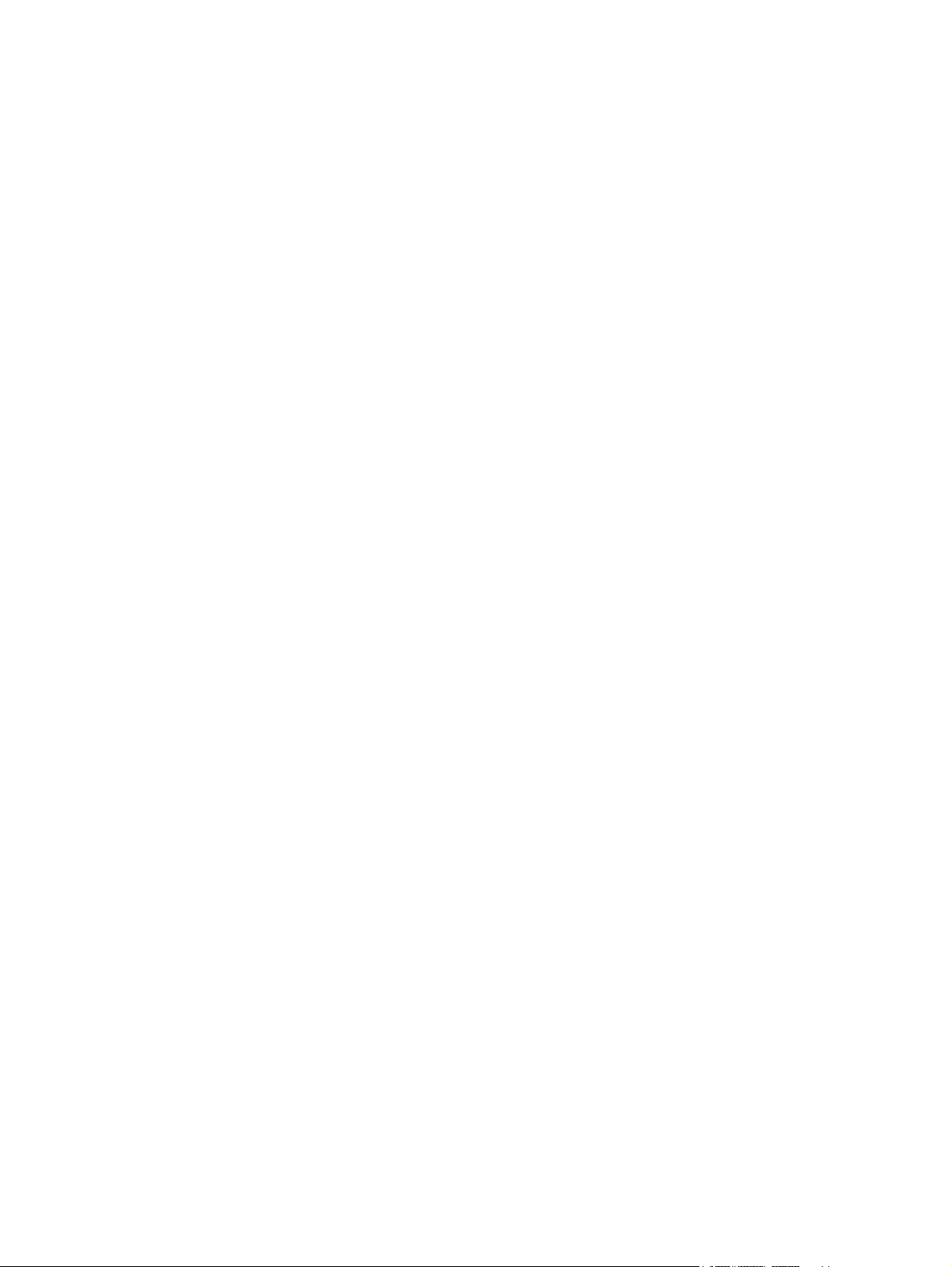
Mappen .............................................................................................................................................. 26
E-mail synchroniseren ........................................................................................................................ 27
Berichtenaccounts instellen ................................................................................................................ 28
Berichtenservice gebruiken ................................................................................................................ 30
5 Basisprincipes
Gegevens over de eigenaar invoeren ................................................................................................ 34
TodayPanel Lite gebruiken ................................................................................................................. 35
Informatie over het besturingssysteem weergeven ............................................................................ 36
Landinstellingen wijzigen .................................................................................................................... 37
Volume aanpassen ............................................................................................................................. 38
Instellingen voor energiebeheer wijzigen ........................................................................................... 39
Verlichting dimmen of de helderheid aanpassen ............................................................................... 40
Programma's installeren en verwijderen ............................................................................................ 41
Programma's openen en sluiten ......................................................................................................... 42
Apparaatnaam wijzigen ...................................................................................................................... 43
Alarmsignalen instellen ...................................................................................................................... 44
Snelmenu's ......................................................................................................................................... 45
Categorie maken en toewijzen ........................................................................................................... 46
Schuifsnelheid voor lijsten aanpassen ............................................................................................... 47
Bijlagen ontvangen ............................................................................................................ 28
Vergaderverzoeken ontvangen .......................................................................................... 28
Handtekening maken of wijzigen ....................................................................................... 29
Berichten opstellen en verzenden ..................................................................................... 30
Bericht beantwoorden of doorsturen .................................................................................. 30
Bijlage aan een bericht toevoegen .................................................................................... 30
Berichten downloaden ....................................................................................................... 31
Berichten downloaden van een server .............................................................................. 31
Online adresboek installeren ............................................................................................. 31
6 Agenda
Nederlands
7 Contactpersonen
8 Notities
iv NLWW
Weergave van de werkweek wijzigen ................................................................................................ 49
Standaardherinnering voor alle nieuwe afspraken instellen ............................................................... 50
Afspraak bijwerken ............................................................................................................................. 51
Afspraak annuleren ............................................................................................................................ 52
Contactpersoon verwijderen ............................................................................................................... 54
Gegevens van contactpersonen wijzigen ........................................................................................... 55
Contactpersoon kopiëren ................................................................................................................... 56
E-mailbericht verzenden naar een contactpersoon ............................................................................ 57
Afbeelding toevoegen en verwijderen ................................................................................................ 58
Werken met de lijst met contactpersonen .......................................................................................... 59
Notitie schrijven .................................................................................................................................. 61
Handgeschreven notitie omzetten in getypte tekst ............................................................................. 62
Kopie van een notitie maken .............................................................................................................. 63
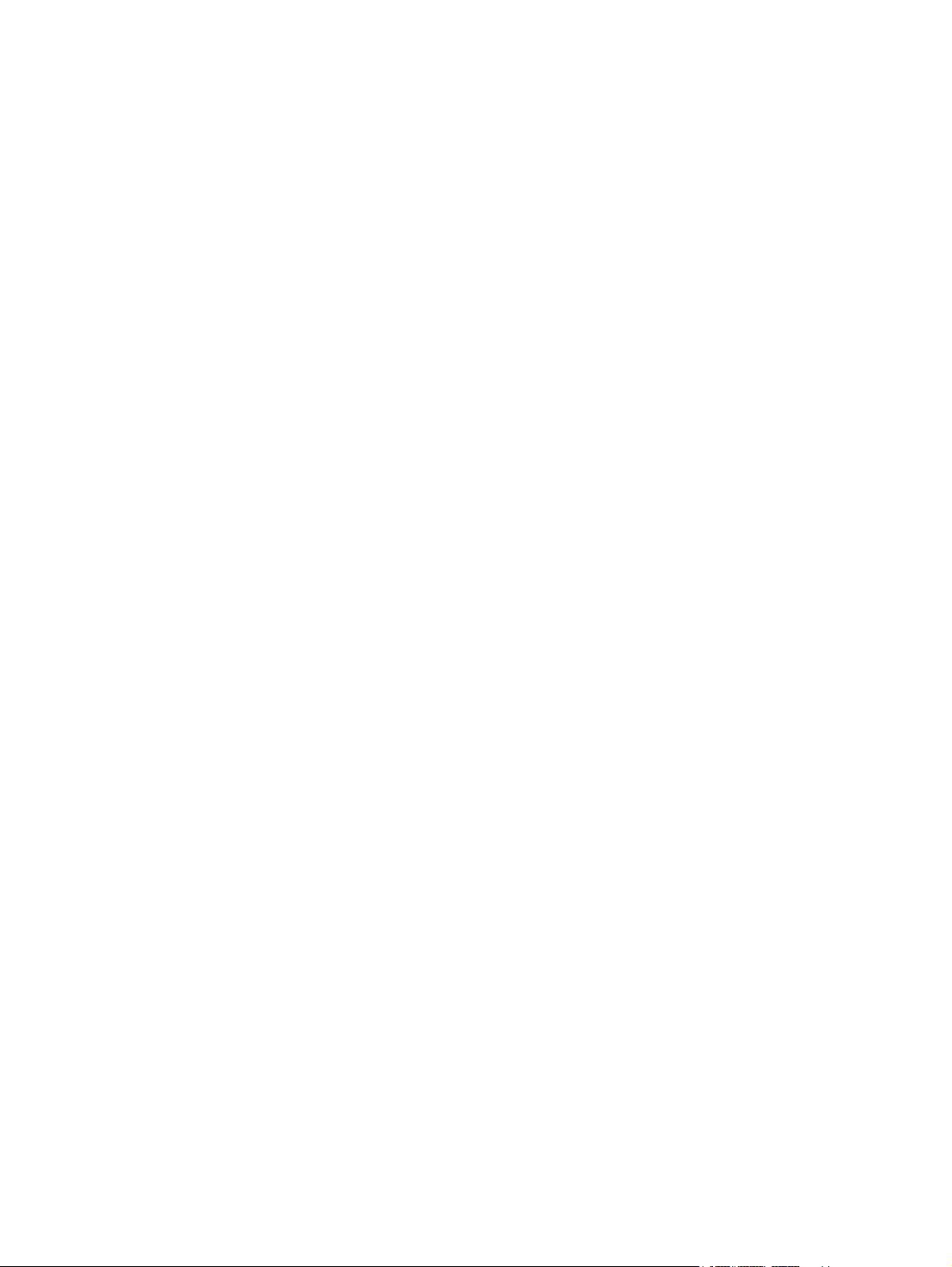
9 SD-kaarten (Secure Digital)
SD-kaarten (Secure Digital) gebruiken ............................................................................................... 65
SD-kaart (Secure Digital) plaatsen ..................................................................................................... 66
SD-kaart (Secure Digital) verwijderen ................................................................................................ 67
Inhoud van een SD-kaart (Secure Digital) weergeven ....................................................................... 68
10 Synchroniseren
Bestanden kopiëren (of overbrengen) ................................................................................................ 70
Tips voor het besparen van kosten bij draadloze synchronisatie ....................................................... 71
11 Taken
Begindatum en einddatum van een taak instellen .............................................................................. 73
Begindatums en einddatums in de takenlijst weergeven ................................................................... 74
Opties instellen voor de weergave van taken in het scherm Vandaag ............................................... 75
Taak als voltooid markeren ................................................................................................................ 76
12 Productspecificaties
Systeemspecificaties .......................................................................................................................... 78
Afmetingen en gewicht ....................................................................................................................... 80
Omgeving ........................................................................................................................................... 81
13 Internationale kennisgevingen
Kennisgeving van de FCC (Federal Communications Commission) ................................................. 83
Modifications ...................................................................................................................... 83
Cables ................................................................................................................................ 83
Verklaring van conformiteit voor producten met het FCC-logo (alleen voor de Verenigde
Staten) ............................................................................................................................... 84
Kennisgeving voor Canada ................................................................................................................ 84
Avis Canadien .................................................................................................................................... 84
Kennisgeving voor Europese Unie ..................................................................................................... 84
Producten met 2,4 GHz draadloze LAN-apparaten ........................................................... 86
Frankrijk ............................................................................................................ 86
Italië ................................................................................................................... 86
Waarschuwing met betrekking tot de accu ......................................................................................... 86
Recycling van accu's .......................................................................................................................... 86
Accu verwijderen ................................................................................................................................ 86
Waarschuwing met betrekking tot de apparatuur ............................................................................... 88
Luchtvaartbeperkingen ....................................................................................................................... 89
Medische elektronische apparatuur ................................................................................................... 90
Kennisgevingen omtrent draadloze apparatuur ................................................................................. 91
Kennisgeving voor de Verenigde Staten omtrent draadloze apparatuur ........................... 91
Kennisgeving voor Canada omtrent draadloze apparatuur ............................................... 91
Kennisgeving voor Brazilië ................................................................................................ 91
Kennisgeving voor Japan ................................................................................................................... 92
Draadloze LAN 802.11b-apparaten ................................................................................... 92
Draadloze LAN 802.11g-apparaten ................................................................................... 92
Bluetooth-apparaten .......................................................................................................... 92
Kennisgeving voor Taiwan ................................................................................................................. 93
Kennisgeving voor Korea ................................................................................................................... 94
Nederlands
NLWW v
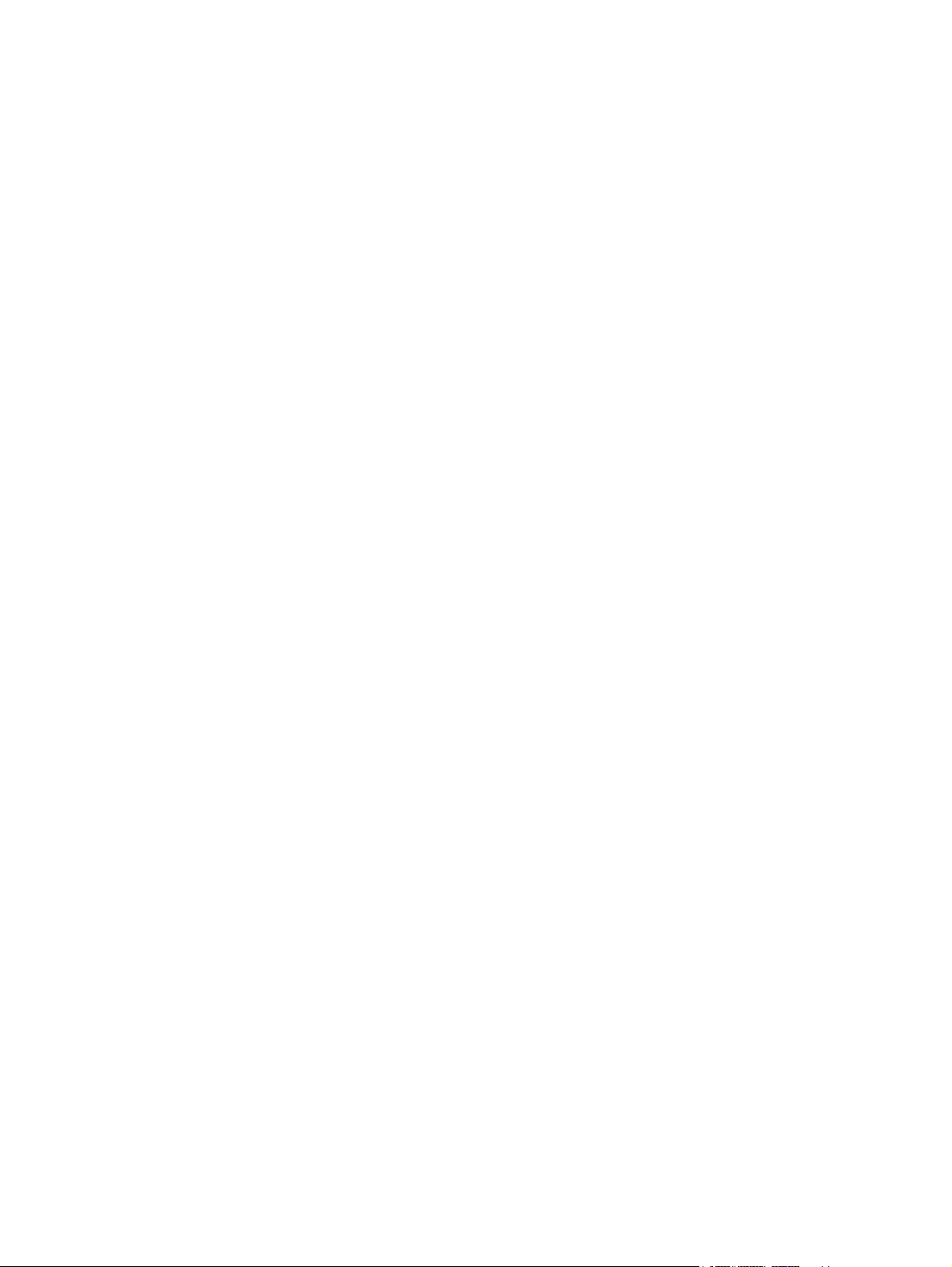
Franse geluidswaarschuwing ............................................................................................................. 94
Index ................................................................................................................................................................... 95
Nederlands
vi NLWW
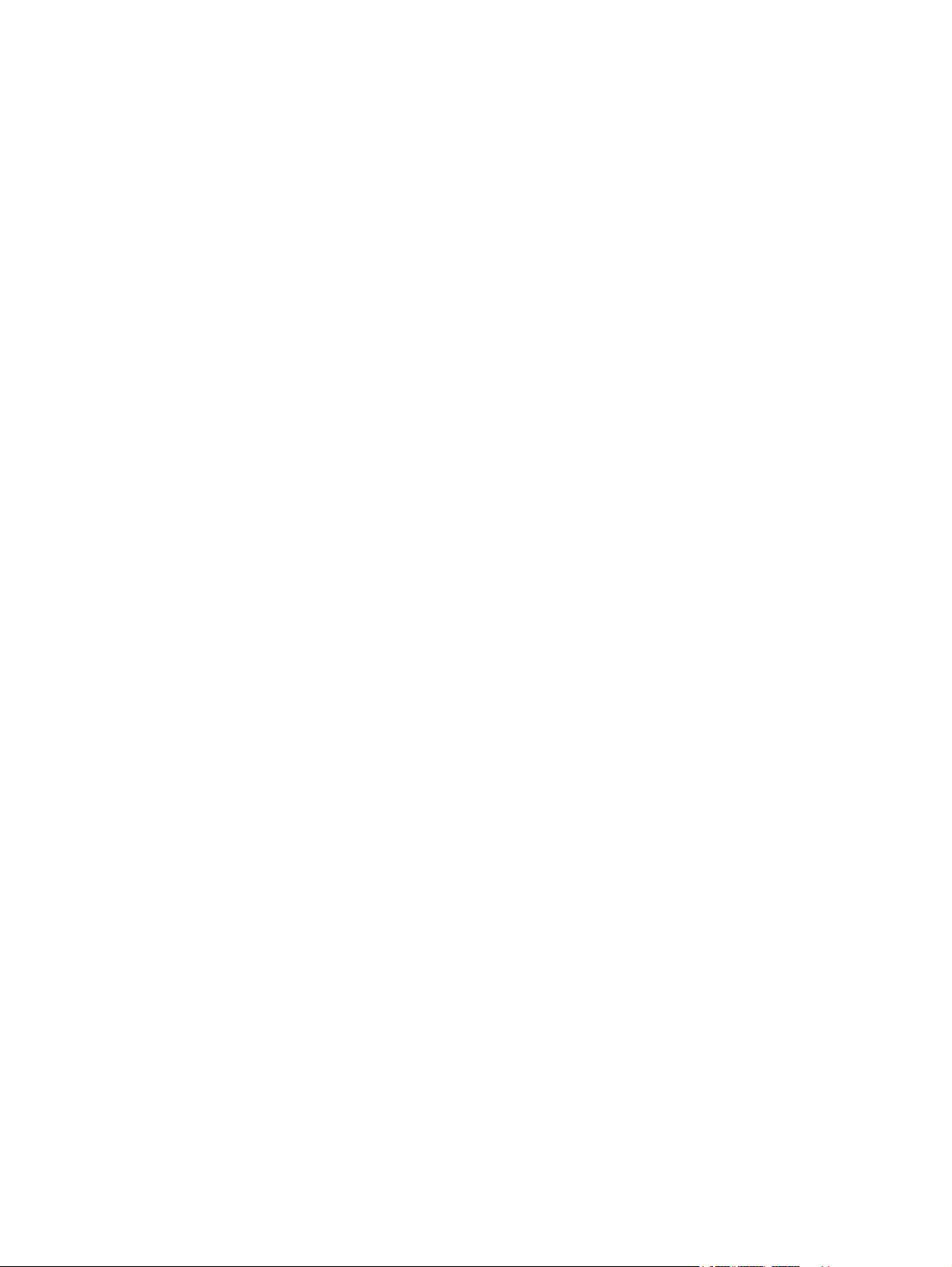
1 iPAQ registreren
NLWW 1
Nederlands
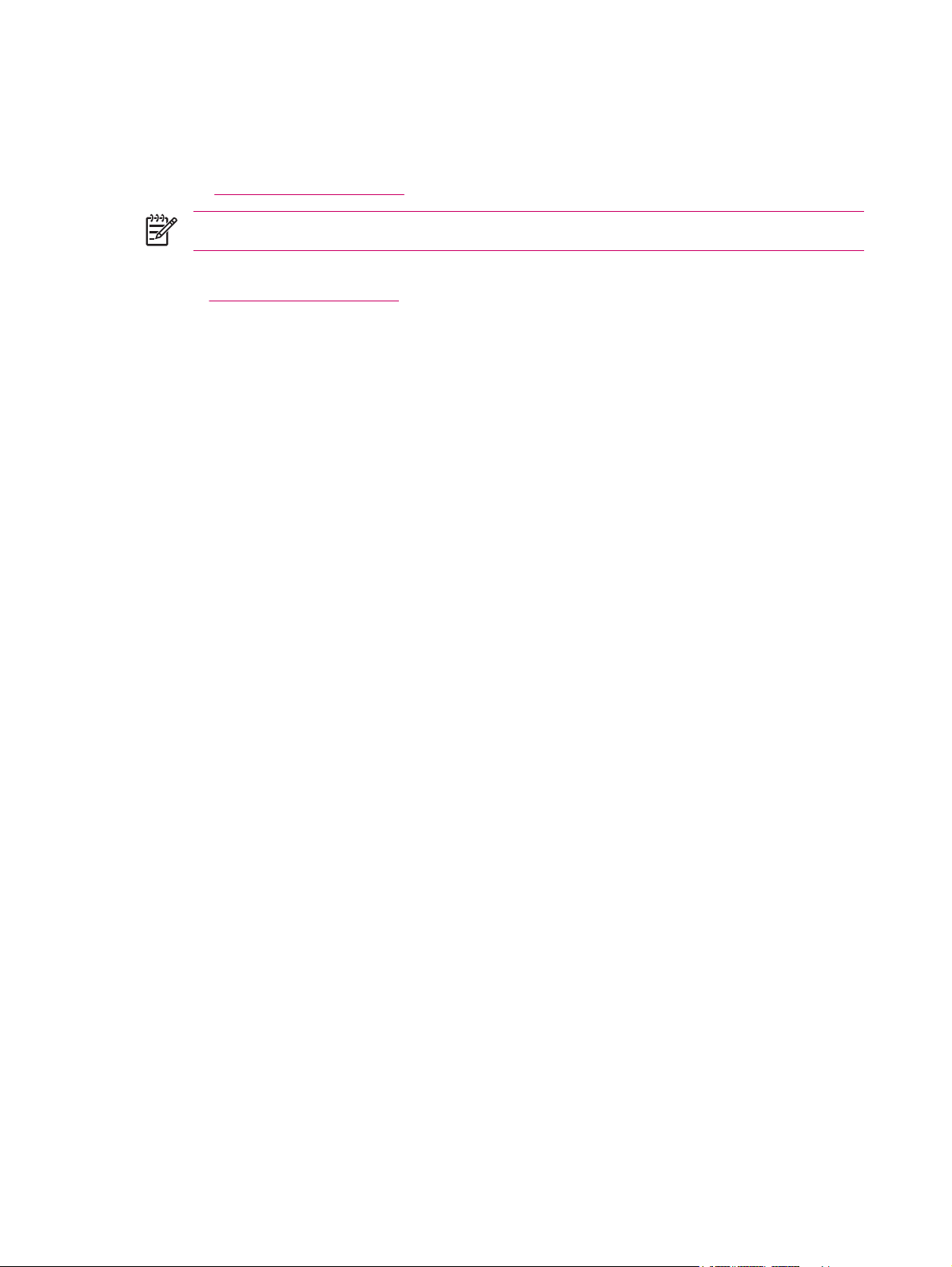
HP iPAQ registreren
Afhankelijk van uw locatie is het mogelijk dat wanneer u de HP iPAQ bij Hewlett-Packard registreert, u
e-mailberichten ontvangt over speciale aanbiedingen en promotieacties. Registreer uw HP iPAQ nu
online op
Eventuele wijzigingen in uw post- of e-mailadres kunt u doorvoeren in uw online profiel op dezelfde
website (
registratiewachtwoord in te voeren.
http://www.register.hp.com.
Opmerking Registratie wordt niet in alle landen/regio's ondersteund.
http://www.register.hp.com). U krijgt toegang tot uw profiel door uw gebruiker-ID en
Nederlands
2 Hoofdstuk 1 iPAQ registreren NLWW
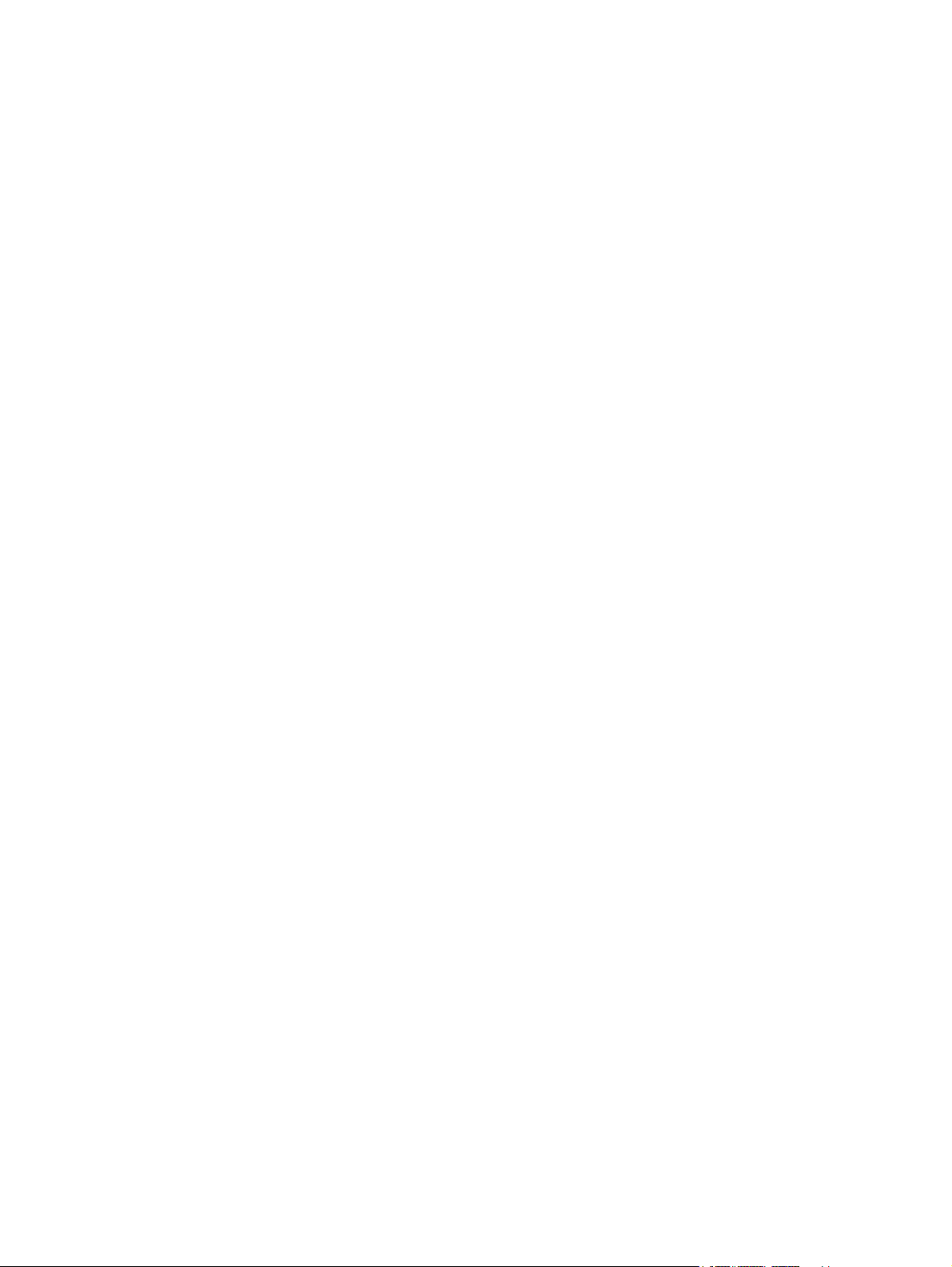
2 Verbindingen
NLWW 3
Nederlands
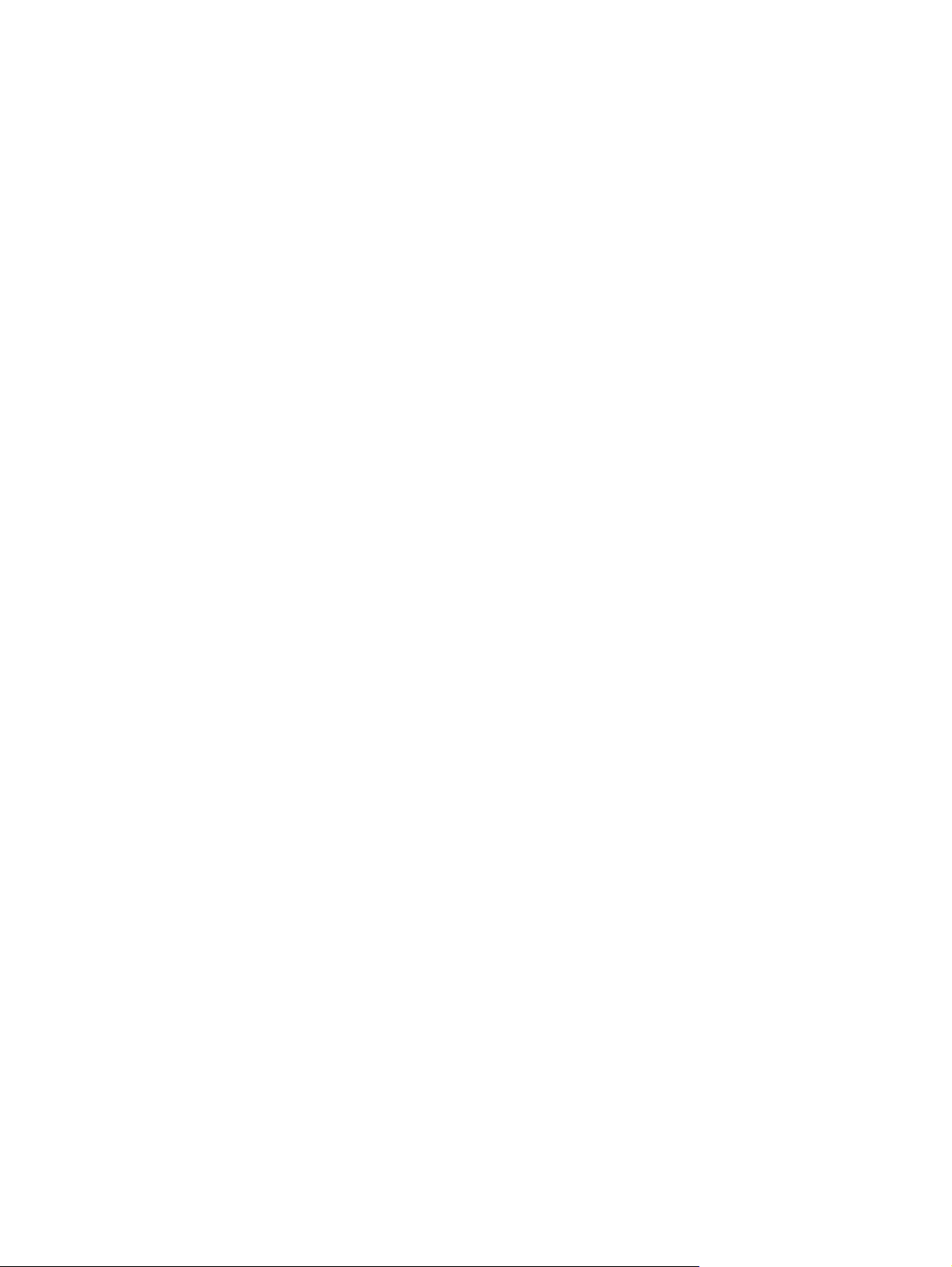
Verbindingen
Met de HP iPAQ kunt u verbinding maken en gegevens uitwisselen met andere handheldapparatuur,
een personal computer, verschillende netwerktypen of internet. U kunt op verschillende manieren een
verbinding tot stand brengen, bijvoorbeeld:
WLAN
●
Bluetooth
●
U krijgt toegang tot deze verbindingstypen door te tikken op Start>Instellingen> tabblad
Verbindingen.
Nederlands
4 Hoofdstuk 2 Verbindingen NLWW
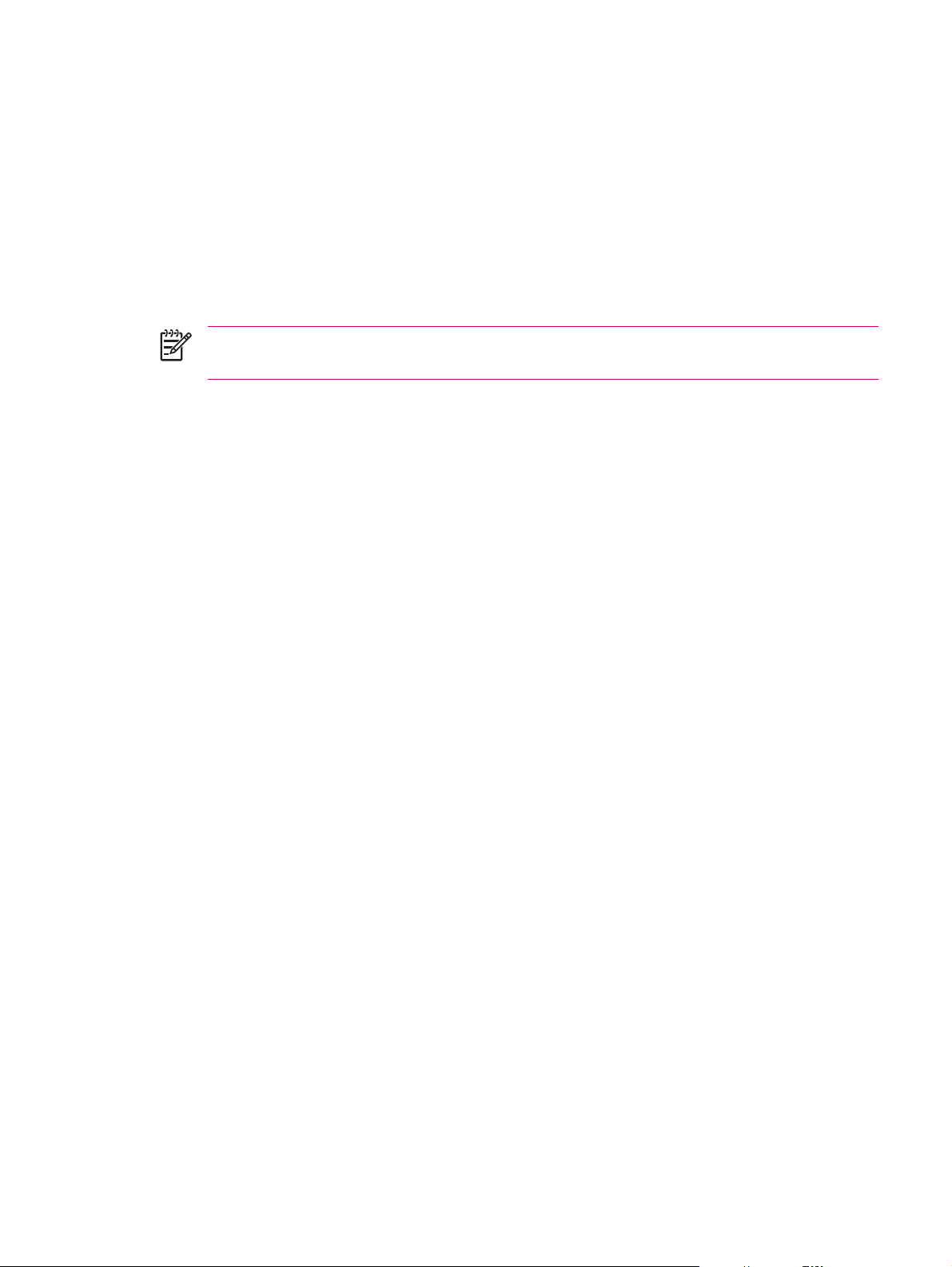
Verbinding maken met intranet-URL's
Als u verbinding wilt maken met intranetsites waarvan de URL's punten bevatten (bijvoorbeeld
intranet.bedrijfsnaam.com), voegt u deze sites toe aan de lijst met bedrijfs-URL-uitzonderingen.
1. Tik op Start>Instellingen> tabblad Verbindingen.
2. Tik op Verbindingen> tabblad Geavanceerd>Uitzonderingen.
3. Tik op Nieuwe URL toevoegen.
4. Voer de intranet-URL in bij Bedrijfs-URL.
Opmerking Als u veel URL's met dezelfde bedrijfsnaam wilt toevoegen, kunt u
*.bedrijfsnaam.com invoeren, zodat u de URL's niet een voor een hoeft in te voeren.
NLWW Verbinding maken met intranet-URL's 5
Nederlands
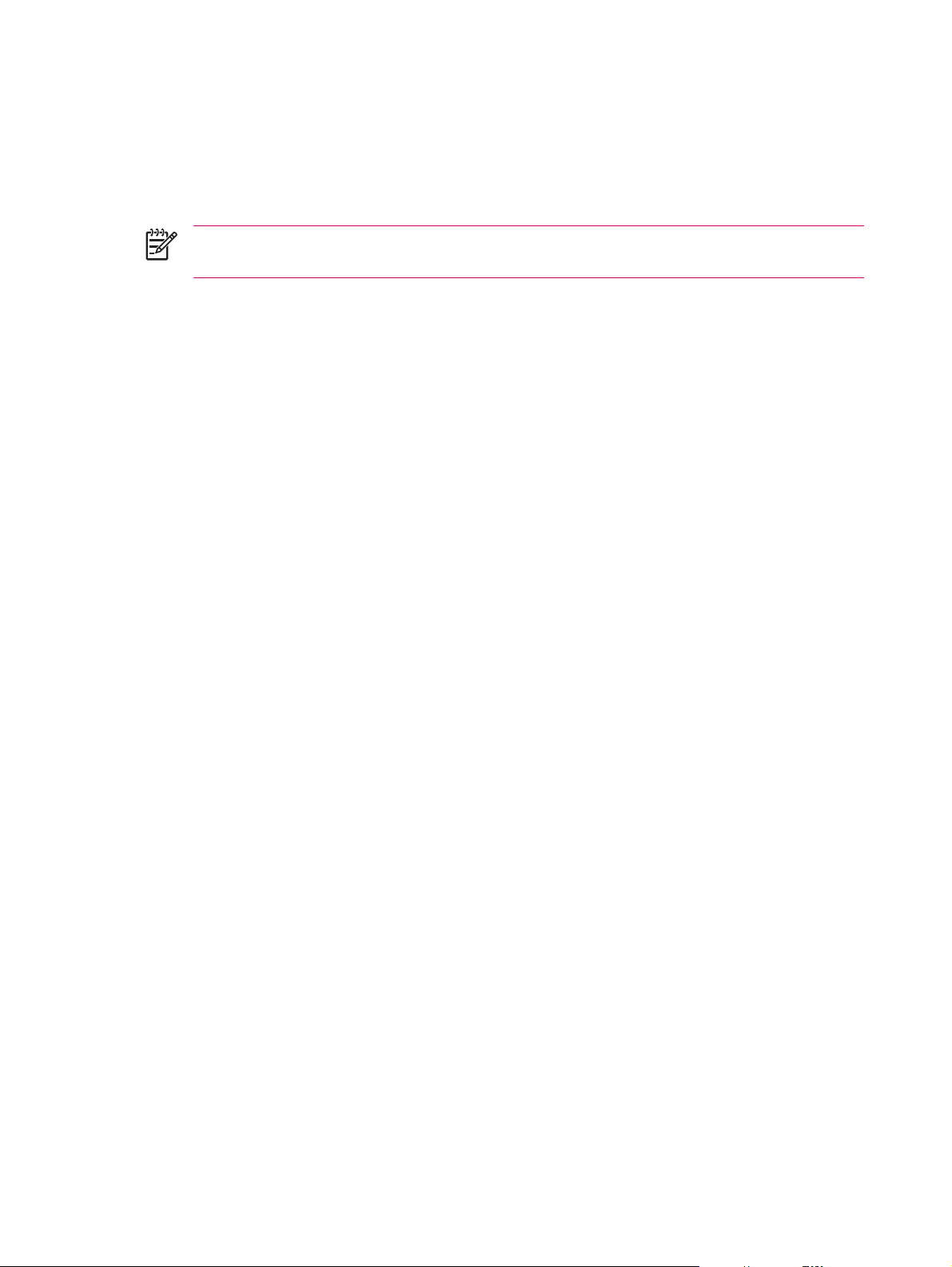
Intranet-URL wijzigen
1. Tik op Start>Instellingen> tabblad Verbindingen>Verbindingen> tabblad
Geavanceerd>Uitzonderingen.
2. Tik op de intranet-URL-uitzondering die u wilt wijzigen en breng de gewenste wijzigingen aan.
Opmerking Als u een bedrijfs-URL-uitzondering wilt verwijderen, tikt u op de URL in de lijst en
houdt u de aanwijspen vast op deze URL. Vervolgens tikt u op Verwijderen.
Nederlands
6 Hoofdstuk 2 Verbindingen NLWW
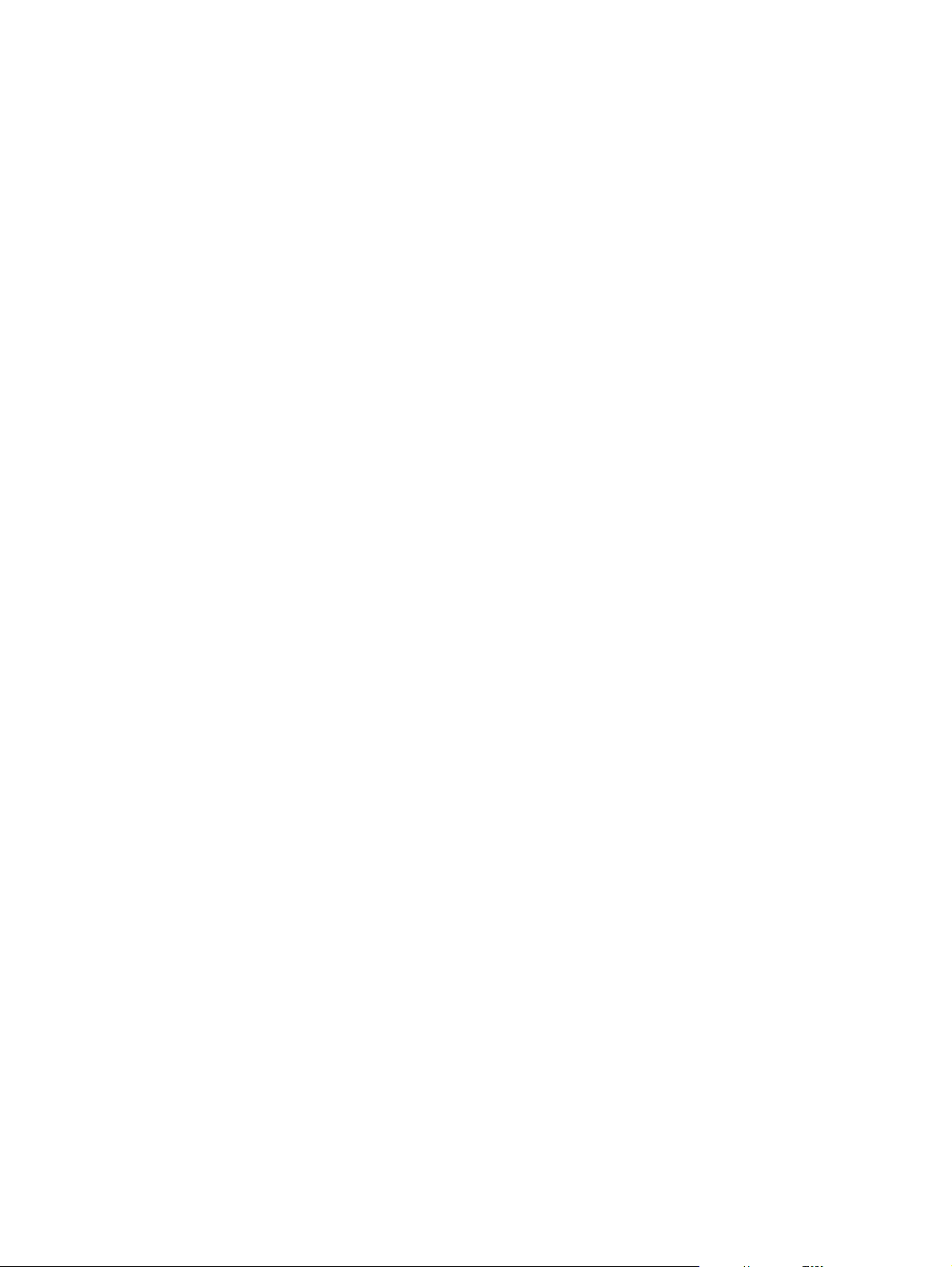
Automatische keuze voor verbindingen instellen
Als u al meerdere verbindingen heeft gemaakt, kunt u op de HP iPAQ instellen dat automatisch de beste
beschikbare verbinding wordt gekozen.
1. Tik op Start>Instellingen> tabblad Verbindingen>Verbindingen.
2. Tik op Bestaande verbindingen beheren onder Mijn ISP of Mijn bedrijfsnetwerk.
3. Tik op Automatisch kiezen.
NLWW Automatische keuze voor verbindingen instellen 7
Nederlands
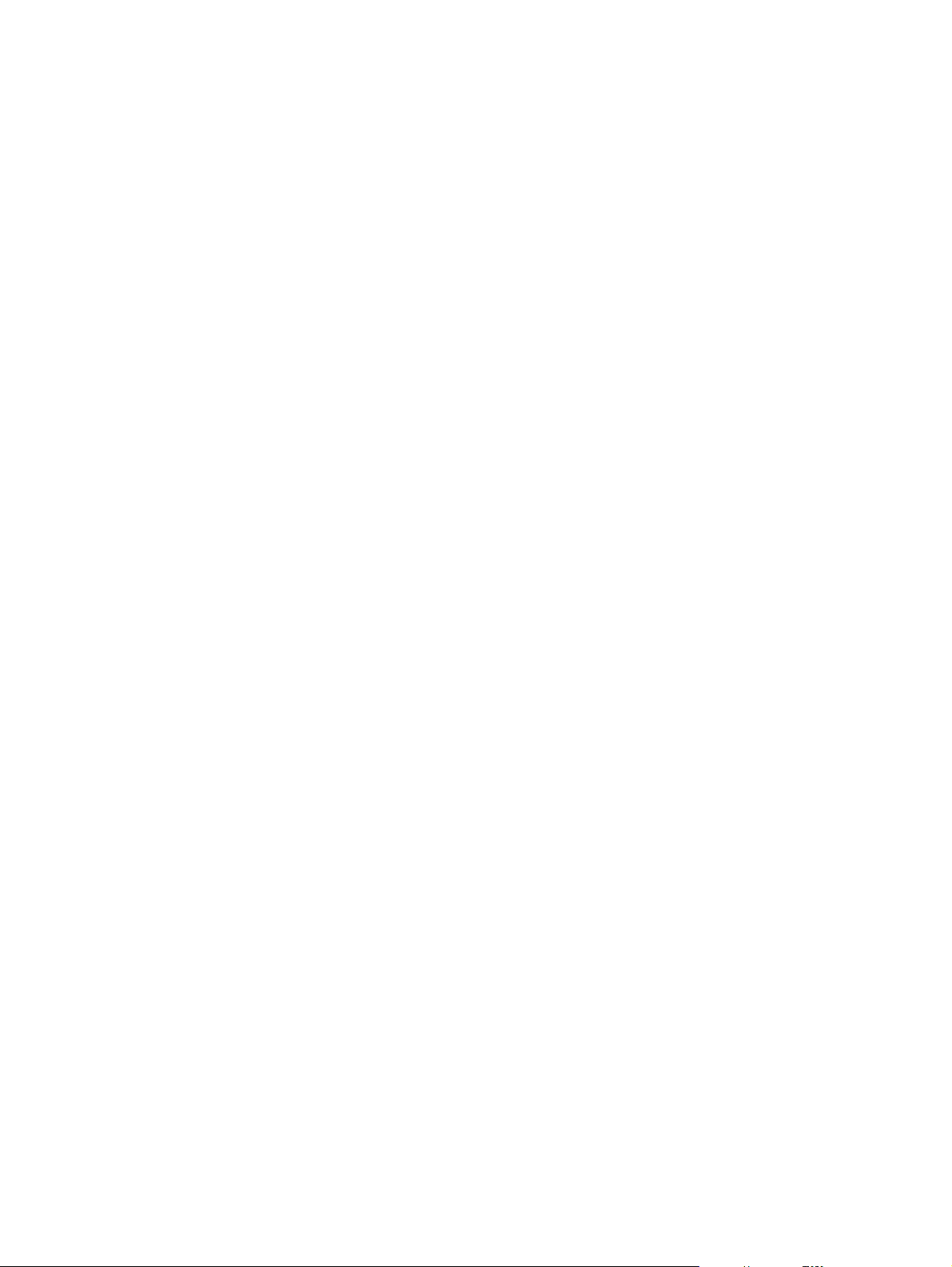
Instellingen voor proxyserver configureren
Als u tijdens een synchronisatieproces verbinding heeft met uw ISP (Internet Service Provider) of
privénetwerk, worden tijdens de synchronisatie normaal gesproken automatisch de juiste
proxyinstellingen van de computer naar de HP iPAQ gedownload. Als deze instellingen niet op de
computer aanwezig zijn of moeten worden gewijzigd, kunt u deze handmatig opgeven.
Vraag voordat u begint de volgende informatie op bij de ISP (Internet Service Provider) of
netwerkbeheerder:
Gebruikersnaam
●
Wachtwoord
●
Servertype
●
Naam van proxyserver
●
Poort
●
Gebruikte Socks-protocol
●
U geeft als volgt de instellingen voor de proxyserver op:
1. Tik op Start>Instellingen> tabblad Verbindingen>Verbindingen.
2. Als er geen proxyserver is ingesteld, tikt u op Mijn proxyserver instellen. Tik anders op Mijn
proxyserver bewerken.
Nederlands
3. Schakel de selectievakjes Dit netwerk heeft verbinding met het Internet en Dit netwerk
gebruikt een proxyserver om verbinding te maken met het Internet in.
4. Typ in het vak Proxyserver de naam van de proxyserver.
5. Als u instellingen als poortnummer of type proxyserver wilt wijzigen, tikt u op Geavanceerd en
wijzigt u de gewenste instellingen.
8 Hoofdstuk 2 Verbindingen NLWW
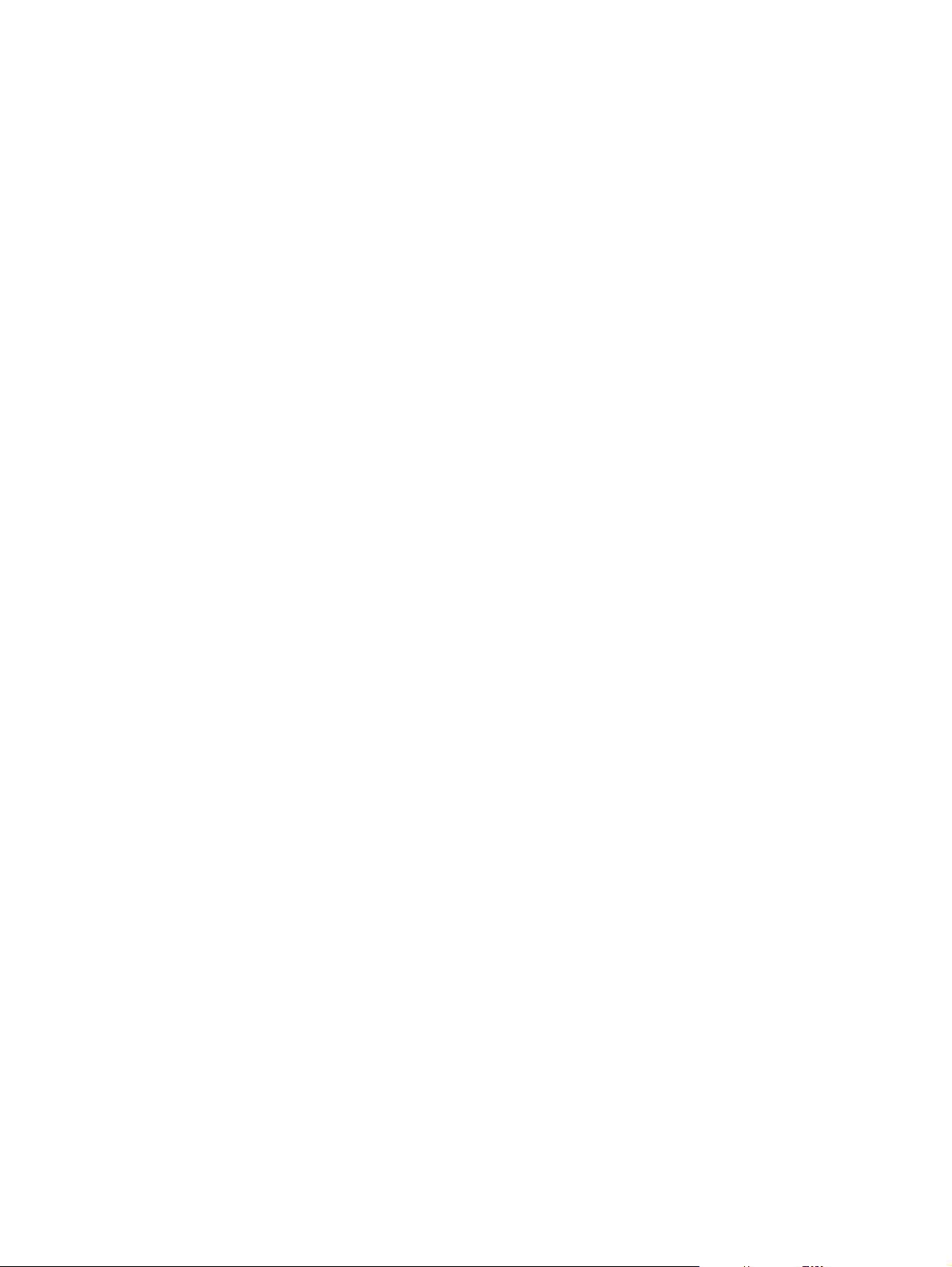
Geavanceerde proxy-instellingen configureren
1. Voer de naam van de proxyserver en de poort in voor het gewenste servertype.
2. Voer indien nodig de aanmeldgegevens in om verbinding met de proxyserver te maken.
3. Als u een Socks-proxy configureert, selecteert u Socks 4 of Socks 5. Als u Socks 5 gebruikt, voert
u de aanmeldgegevens in om verbinding met de proxyserver te maken.
NLWW Geavanceerde proxy-instellingen configureren 9
Nederlands
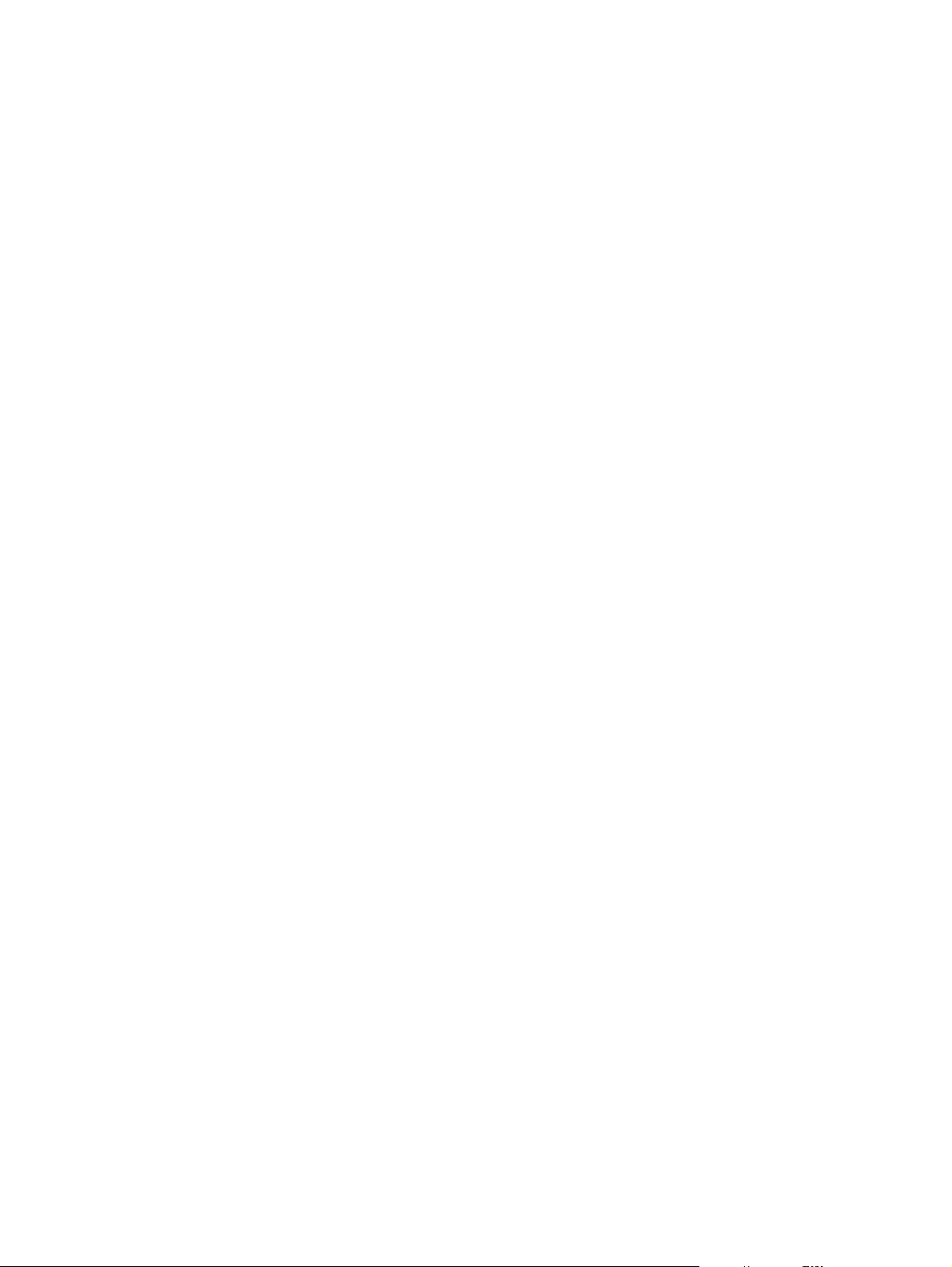
Geavanceerde verbindingsinstellingen gebruiken
1. Tik op Start>Vandaag>iPAQ Wireless (iPAQ draadloos).
2. Tik op het pictogram WLAN om WLAN in te schakelen.
3. Maak verbinding met een netwerk door te tikken op het tabblad WLAN>VPN- en proxy-
instellingen> tabblad Geavanceerd> knop Netwerken selec..
4. Selecteer My ISP (Mijn ISP) om verbinding met internet te maken via een Internet Service Provider
(ISP) of selecteer My Work Network (Mijn bedrijfsnetwerk) om verbinding met een bedrijfsnetwerk
te maken. Kies de optie My Work Network (Mijn bedrijfsnetwerk) alleen als een proxyserver is
vereist voor het netwerk. Als u een bestaande netwerknaam wilt wijzigen of een nieuwe naam wilt
opgeven, tikt u op de knop Bewerken of op Nieuw. Vervolgens tikt u op OK.
5. Tik in het scherm Verbindingen op het tabblad Geavanceerd om de Kiesregels en
Uitzonderingen in te stellen en tik vervolgens op OK.
Nederlands
10 Hoofdstuk 2 Verbindingen NLWW
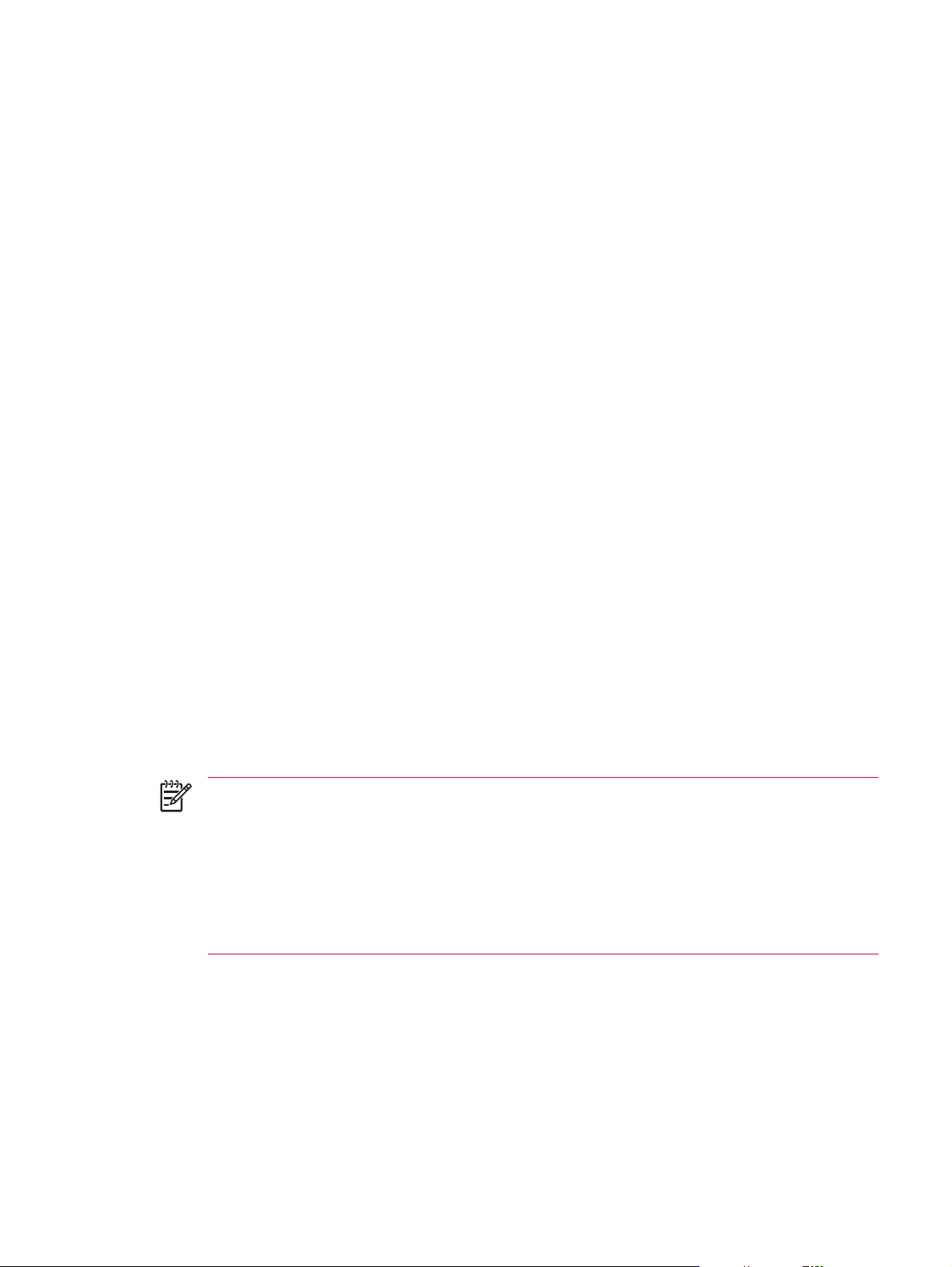
Verbinding met een VPN-server instellen
Met een VPN-verbinding (virtueel particulier netwerk) kunt u veilig verbinding maken met servers (zoals
een bedrijfsnetwerk) via internet.
Vraag voordat u begint de volgende informatie op bij de netwerkbeheerder:
Gebruikersnaam
●
Wachtwoord
●
Domeinnaam
●
TCP/IP-instellingen
●
Hostnaam of IP-adres van de VPN-server
●
U stelt als volgt een verbinding met een VPN-server in:
1. Tik op Start>Instellingen> tabblad Verbindingen>Verbindingen.
2. Tik onder My Work Network (Mijn bedrijfsnetwerk) op Een nieuwe VPN-serververbinding
toevoegen en volg de instructies in de wizard Nieuwe verbinding maken.
3. Normaal gesproken hoeft u de geavanceerde instellingen niet te wijzigen. In de volgende gevallen
is het echter wel noodzakelijk de geavanceerde instellingen te wijzigen:
U maakt verbinding met een server die niet met dynamisch toegewezen adressen werkt.
●
Daarom voert u hier TCP/IP-instellingen in.
De DNS- of WINS-instellingen van de server moeten worden gewijzigd.
●
Als een van deze situaties van toepassing is, tikt u in het scherm Mijn VPN op de knop
Geavanceerd en geeft u de gewenste gegevens op. Tik op OK om de wijzigingen op te slaan en
terug te keren naar het scherm Mijn VPN.
4. Als u aanvullende informatie over een bepaald scherm in de wizard wilt weergeven wanneer u de
instellingen wijzigt, tikt u op het vraagteken (Help).
Opmerking Als u bestaande instellingen wilt wijzigen, tikt u onder My Work Network (Mijn
bedrijfsnetwerk) op Bestaande verbindingen beheren> tabblad VPN. Selecteer de gewenste
VPN-verbinding, tik op Bewerken en volg de instructies op het scherm.
Als u een verbinding handmatig tot stand wilt brengen, houdt u de aanwijspen vast op de
verbinding en tikt u op Verbinden.
Als u een verbinding wilt verwijderen, houdt u de aanwijspen vast op de desbetreffende
verbinding en tikt u op Verwijderen.
Nederlands
NLWW Verbinding met een VPN-server instellen 11
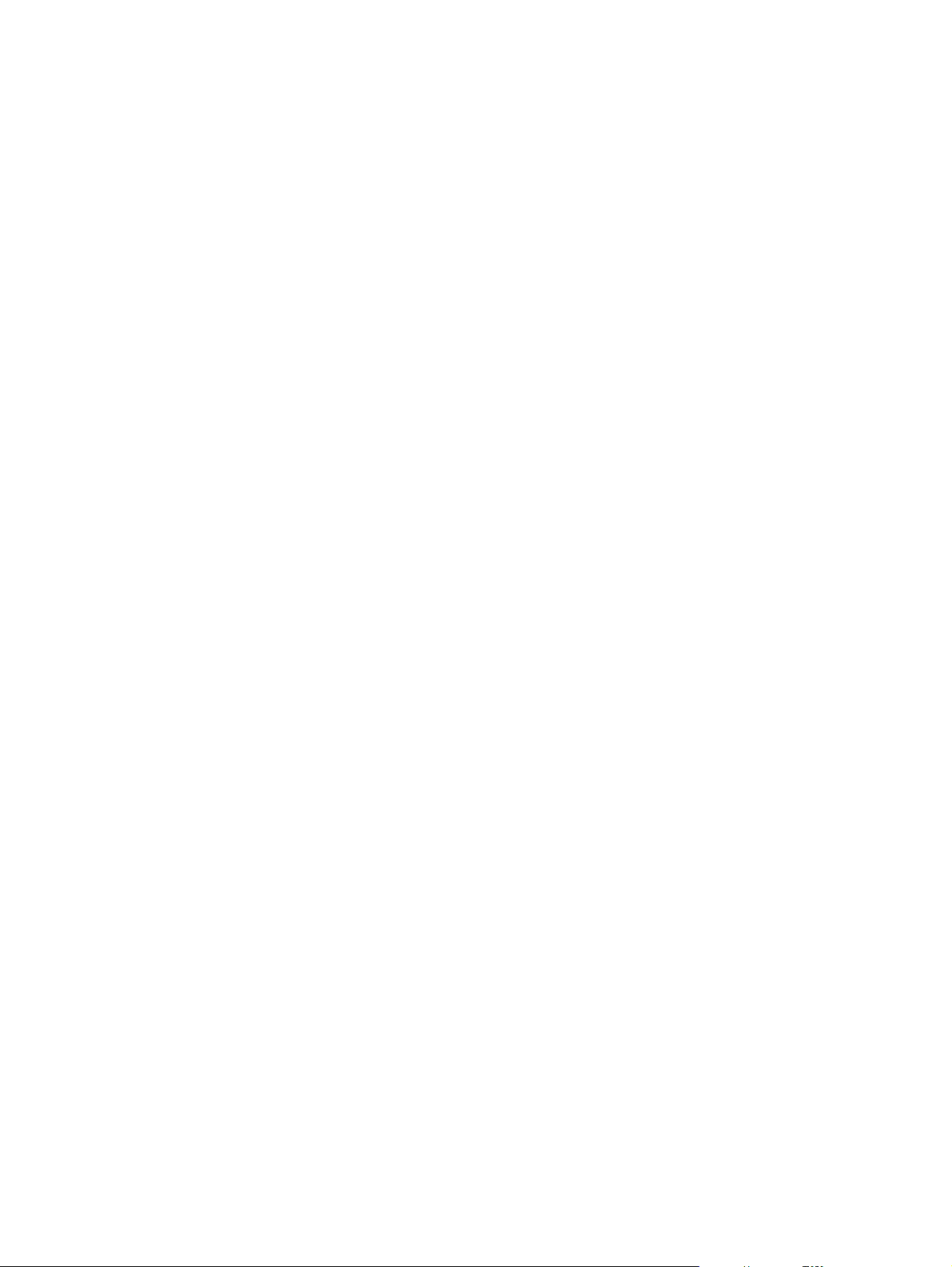
Naam van een verbindingsgroep wijzigen
Op de HP iPAQ zijn standaard twee groepen verbindingsinstellingen ingesteld: Mijn ISP en Mijn
bedrijfsnetwerk. U kunt de namen van deze instellingengroepen wijzigen om de groepen een
herkenbare naam te geven. Als de groep My Work Network (Mijn bedrijfsnetwerk) bijvoorbeeld alle
verbindingsinstellingen voor het netwerk van uw bedrijf bevat, kunt u de naam van die groep wijzigen
in de naam van uw bedrijf.
1. Tik op Start>Instellingen> tabblad Verbindingen>Verbindingen.
2. Tik op Bestaande verbindingen beheren onder My ISP (Mijn ISP) of My Work Network (Mijn
bedrijfsnetwerk).
3. Tik op het tabblad Algemeen.
4. Voer een naam voor de instellingengroep in.
Nederlands
12 Hoofdstuk 2 Verbindingen NLWW
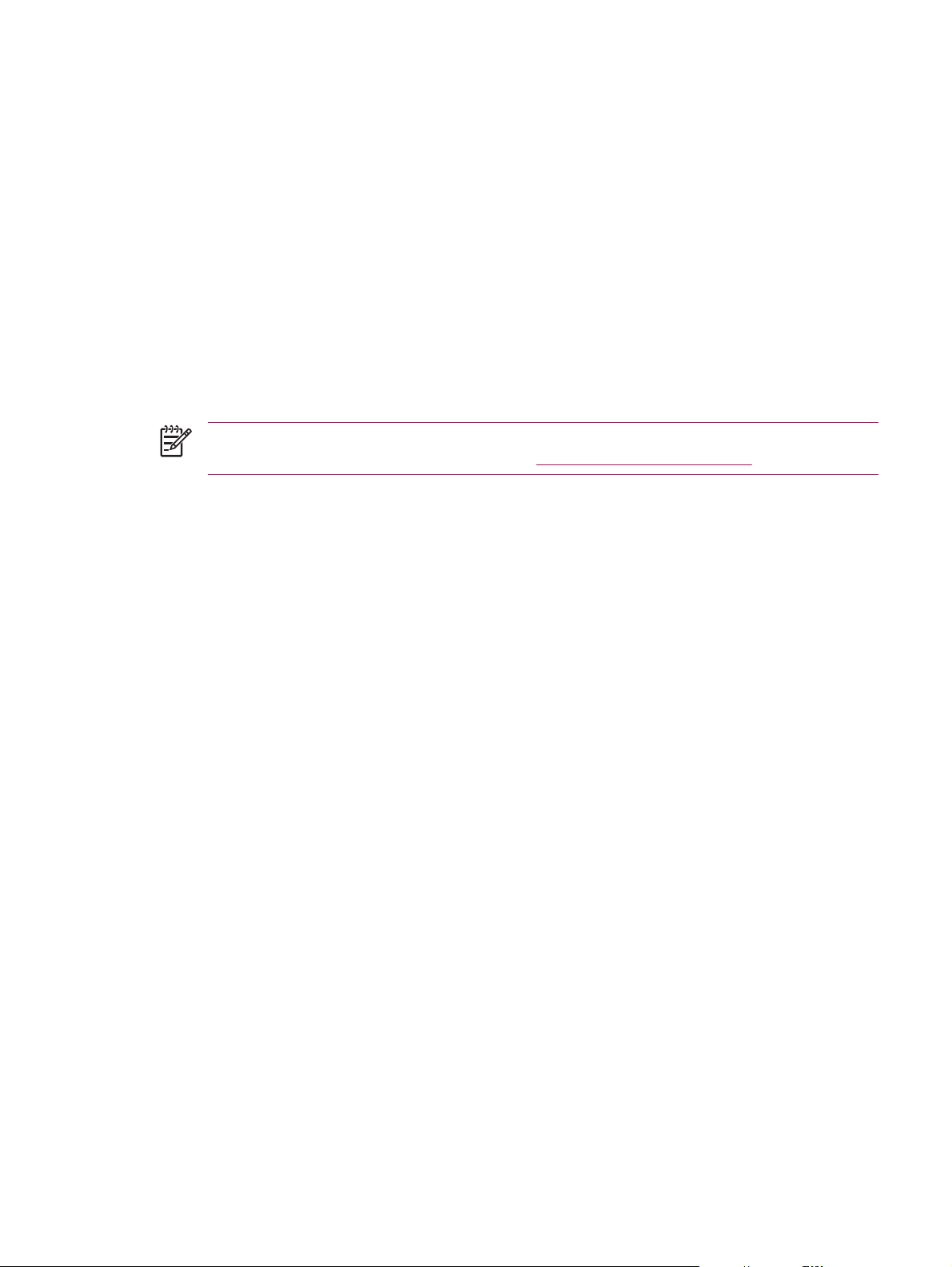
Verbinding verbreken
Als u een verbinding niet meer gebruikt, kunt u deze verbreken. Hierdoor worden systeembronnen op
de HP iPAQ vrijgemaakt. Bovendien kunt u zo verbindingskosten besparen.
Als de HP iPAQ is verbonden via een modem of een VPN (virtueel particulier netwerk), tikt u op
●
het pictogram Verbindingen>Verbinding verbreken.
Als de HP iPAQ is verbonden via een kabel, koppelt u de kabel los van de HP iPAQ.
●
Als de HP iPAQ is verbonden via Bluetooth, tikt u op Start>Vandaag>iPAQ Wireless (iPAQ
●
draadloos) > tabblad Bluetooth>Bluetooth-verbindingen> tabblad Active connections (Actieve
verbindingen). Houd de aanwijspen vast op de naam van de verbinding en tik vervolgens op
Verwijderen.
Als de HP iPAQ is verbonden via een netwerkkaart (Ethernet-kaart), verwijdert u de kaart uit de
●
HP iPAQ.
Opmerking Met de HP iPAQ wordt geen modem meegeleverd, maar u kunt er wel een apart
aanschaffen. Raadpleeg voor meer informatie
www.hp.com/accessories/ipaq.
NLWW Verbinding verbreken 13
Nederlands
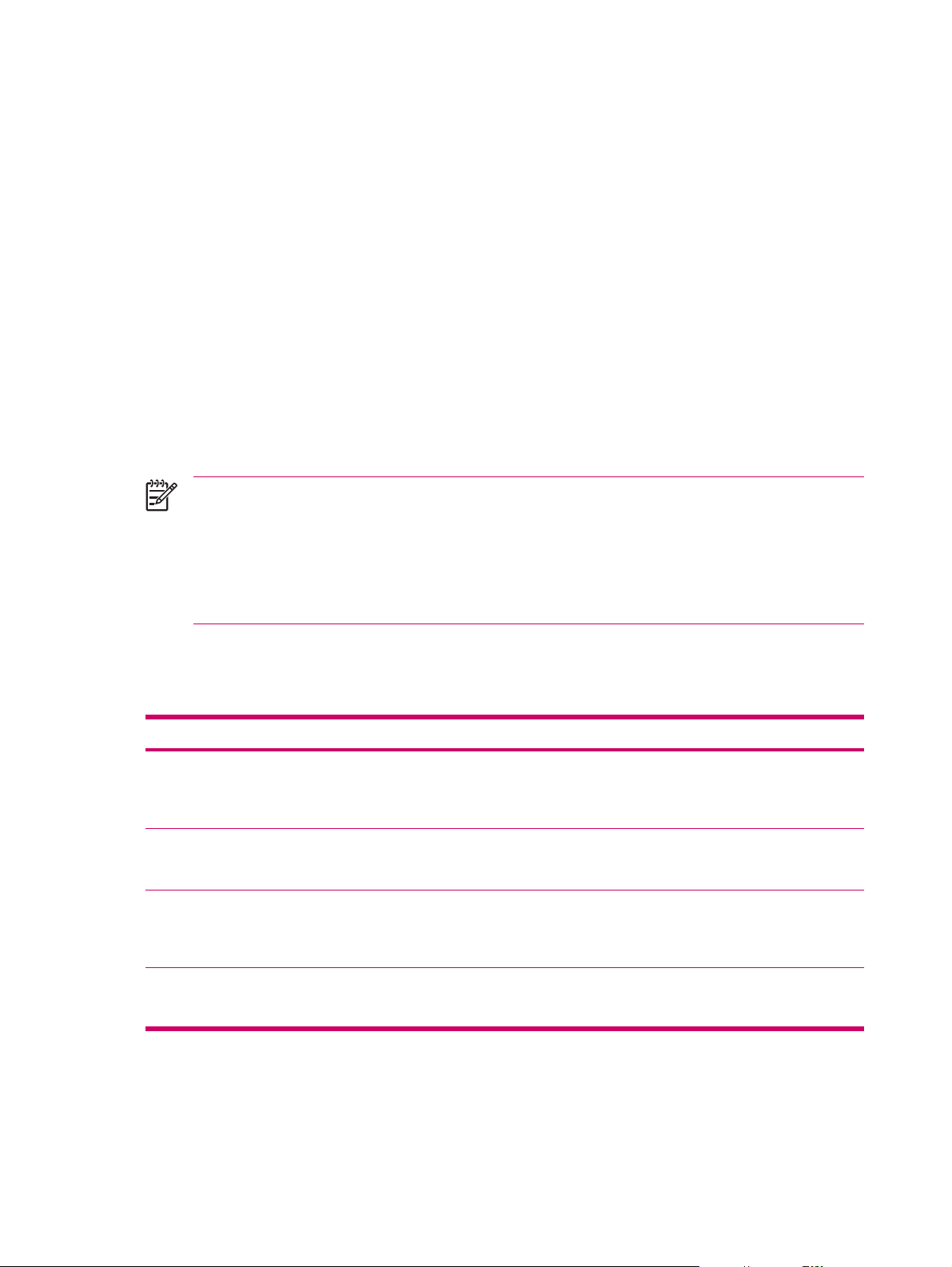
WLAN
WLAN
Bij draadloze toegang heeft u geen kabels nodig om met de HP iPAQ verbinding te maken met internet.
In plaats daarvan worden via toegangspunten gegevens naar en van het draadloze apparaat verzonden.
De HP iPAQ kan verbinding maken met een 802.11b/g WLAN of rechtstreeks met andere voor WLAN
geschikte apparatuur. Met WLAN kunt u:
toegang krijgen tot Internet;
●
e-mail verzenden en ontvangen;
●
gegevens van het bedrijfsnetwerk opvragen;
●
VPN's (virtuele particuliere netwerken) gebruiken voor beveiligde toegang op afstand;
●
hotspots gebruiken om draadloze verbindingen tot stand te brengen.
●
Tik op Start>Vandaag>iPAQ Wireless (iPAQ draadloos) om toegang te krijgen tot de WLAN-functies.
Opmerking Voor het gebruik van inbelverbindingen of draadloze verbindingen met internet, e-
mail, bedrijfsnetwerken en andere draadloze apparatuur (zoals Bluetooth-apparatuur) is het
mogelijk dat niet alleen een standaard-WLAN-infrastructuur en een afzonderlijk aan te schaffen
servicecontract nodig zijn, maar dat ook extra hardware en andere compatibele apparatuur
moeten worden aangeschaft. Informeer bij uw serviceprovider naar de beschikbaarheid en
dekking in uw regio. Het is mogelijk dat niet alle webinhoud beschikbaar is. Voor sommige
webinhoud moet eventueel extra software worden geïnstalleerd.
WLAN-begrippen
Nederlands
Bestudeer de volgende begrippen aandachtig voordat u met de WLAN-technologie gaat werken.
Begrip Beschrijving
802.11-standaard Een goedgekeurde standaardspecificatie voor
radiotechnologie van het Institute of Electrical and Electronic
Engineers (IEEE) die wordt gebruikt voor draadloze lokale
netwerken (WLAN's).
Apparaat-naar-computer of ad-hoc Een verbindingsmodus waarbij geen toegangspunten worden
gebruikt. Hiermee kunnen onafhankelijke peer-to-peerverbindingen in een WLAN worden gemaakt.
DNS (Domain Name System) De manier waarop Internet-domeinnamen worden
gelokaliseerd en worden omgezet in IP-adressen. Een DNSnaam is een herkenbare naam voor een Internet-adres. Elke
website heeft een eigen IP-adres op internet.
Codering Een alfanumeriek (letters en/of cijfers) conversieproces dat
voornamelijk wordt gebruikt om te voorkomen dat
onbevoegden toegang krijgen tot bepaalde gegevens.
14 Hoofdstuk 2 Verbindingen NLWW
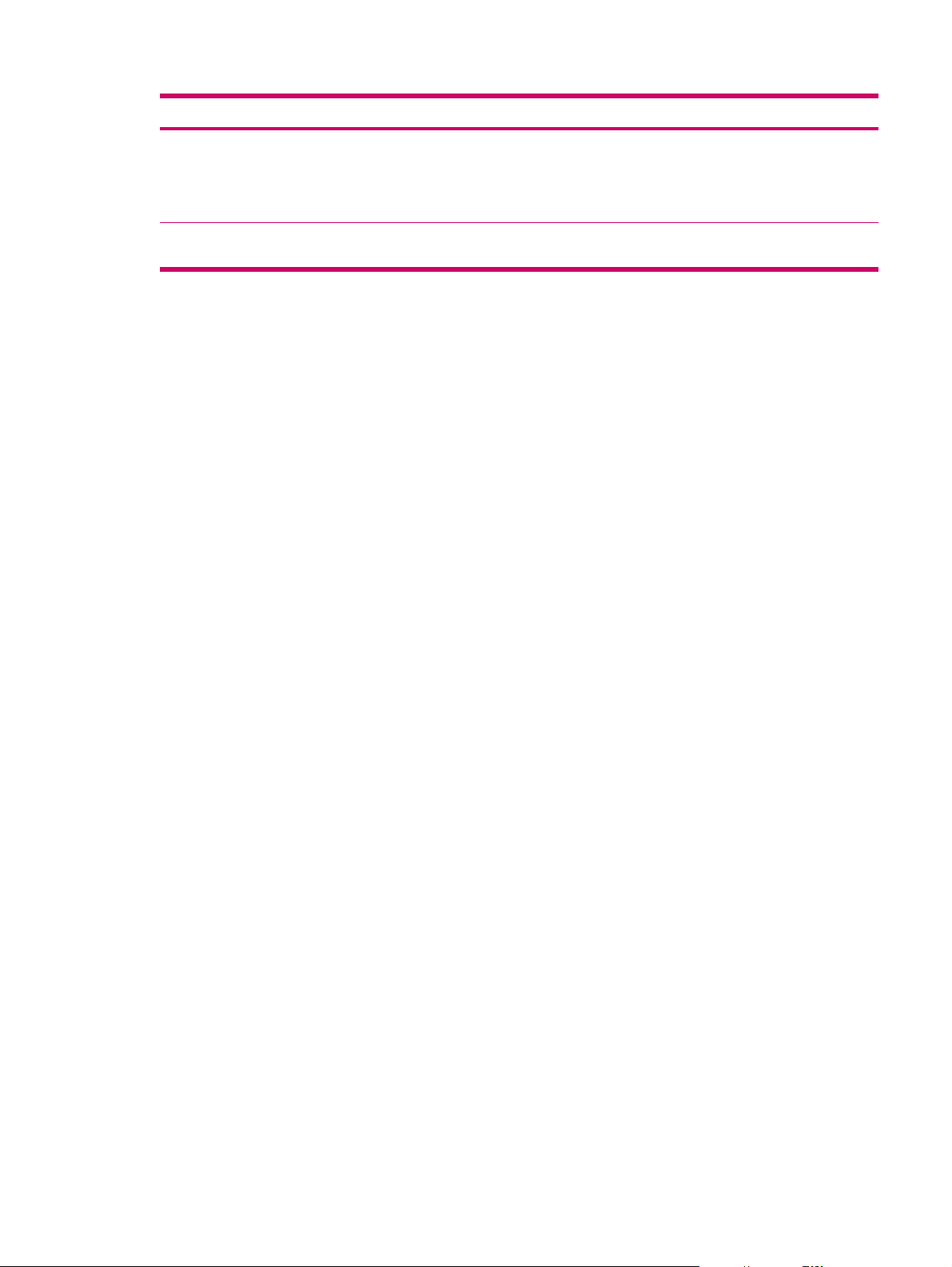
Begrip Beschrijving
Hotspots Openbare of privéruimten waar u toegang kunt krijgen tot de
WLAN-service. U vindt hotspots bijvoorbeeld in bibliotheken,
Internet-cafés, hotels, vliegvelden of congrescentra. Deze
service kan gratis zijn. Soms worden er echter kosten in
rekening gebracht.
Infrastructuur Met deze verbindingsmodus wordt via draadloze
toegangspunten verbinding gemaakt met netwerken.
Automatisch verbinding maken met een WLAN-netwerk
Als u verbinding maakt met een WLAN-netwerk, detecteert de HP iPAQ automatisch WLAN-netwerken
die signalen uitzenden. Als het WLAN-netwerk geen signalen uitzendt, maakt u handmatig verbinding
met het netwerk. Voordat u verbinding met een WLAN-netwerk gaat maken, informeert u bij de
netwerkbeheerder of u verificatiegegevens nodig heeft.
1. Tik op Start>Vandaag>iPAQ Wireless (iPAQ draadloos).
2. Tik op het pictogram WLAN om WLAN in te schakelen.
3. Wanneer een WLAN-netwerk wordt gedetecteerd, wordt mogelijk gevraagd of u verbinding wilt
maken. Selecteer het gewenste netwerk en tik op Verbinden.
Handmatig verbinding maken met een WLAN-netwerk
U kunt een draadloos netwerk handmatig toevoegen door de instellingen voor het netwerk in te voeren.
Voordat u verbinding met een WLAN-netwerk gaat maken, informeert u bij de netwerkbeheerder of u
verificatiegegevens nodig heeft.
1. Tik op Start>Vandaag>iPAQ Wireless (iPAQ draadloos).
2. Tik op het pictogram WLAN om WLAN in te schakelen.
3. Tik op het tabblad WLAN op View WLAN Networks (WLAN-netwerken weergeven).
4. Tik op Add New (Nieuw toevoegen).
5. Voer de naam van het netwerk in.
6. Kies een verbindingsmethode. Selecteer Internet om verbinding te maken met internet via een
Internet Service Provider (ISP) of selecteer Bedrijf om verbinding te maken met een
bedrijfsnetwerk. Kies de optie Bedrijf alleen als een proxyserver is vereist voor het netwerk.
7. Tik op het tabblad Netwerksleutel.
Als u verificatie wilt gebruiken, selecteert u een verificatiemethode in de lijst Verificatie.
●
Als u gegevenscodering wilt gebruiken, selecteert u een coderingsmethode in de lijst
●
Gegevenscodering.
Nederlands
Als u automatisch een netwerksleutel wilt gebruiken, tikt u op De sleutel wordt automatisch
●
verschaft. U kunt de netwerksleutel ook invoeren.
NLWW WLAN 15
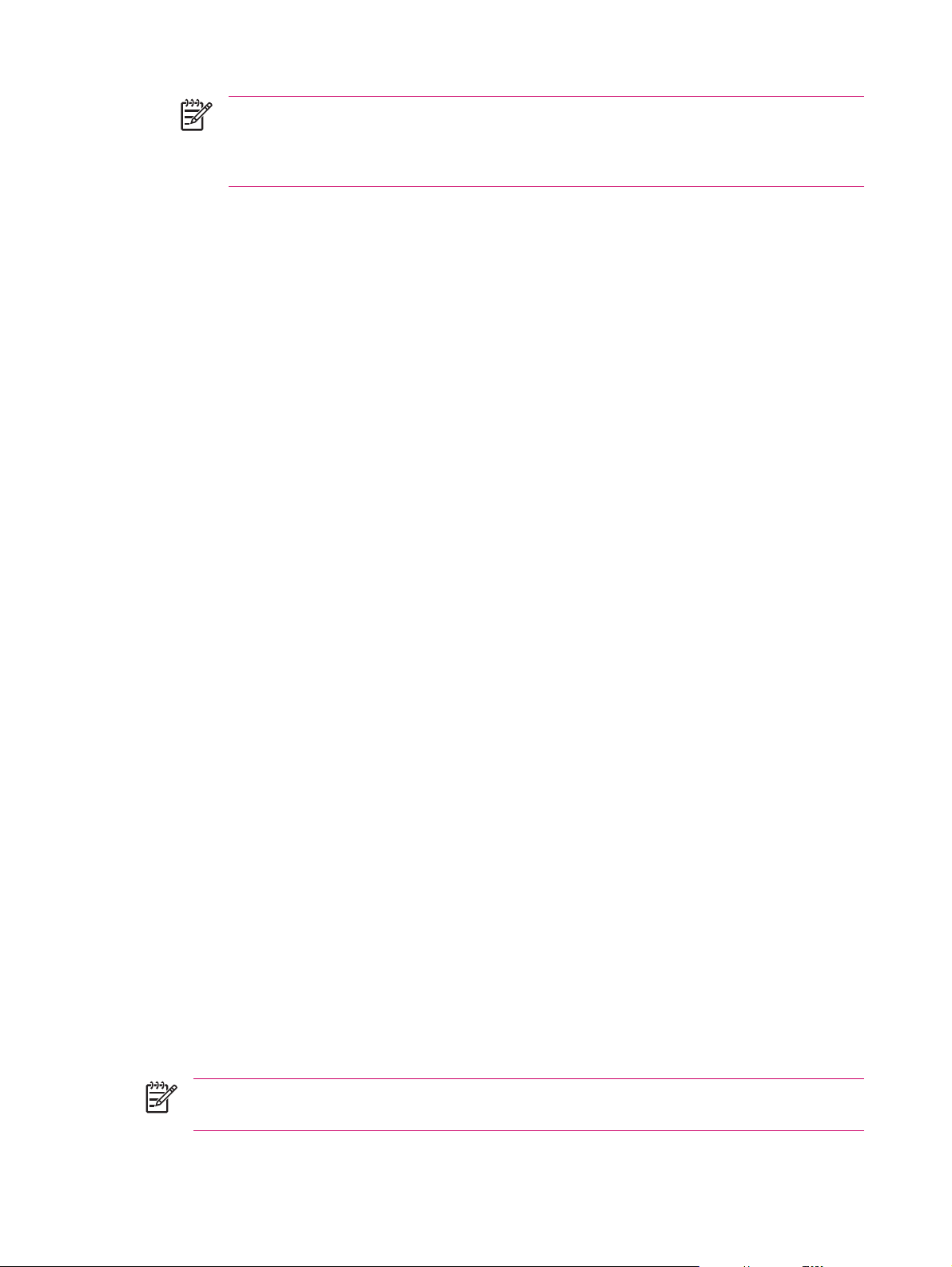
Opmerking Als u een verbinding wilt verwijderen, tikt u op Start>Vandaag>iPAQ
Wireless (iPAQ draadloos) > tabblad WLAN>View WLAN Networks (WLAN-netwerken
weergeven). Als u een verbinding wilt verwijderen, houdt u de aanwijspen vast op de
desbetreffende verbinding en tikt u op Instellingen verwijderen.
IP-adres zoeken
1. Tik op Start>Vandaag>iPAQ Wireless (iPAQ draadloos).
2. Tik op het pictogram WLAN om WLAN in te schakelen.
3. Voer een van de volgende handelingen uit:
Maak automatisch verbinding met een netwerk.
●
Maak handmatig verbinding met een netwerk door op WLAN-netwerken te tikken op het
●
tabblad WLAN, een WLAN-netwerk te selecteren en op OK te tikken.
Het IP-adres en andere gegevens van de huidige WLAN-verbinding worden weergegeven.
Instellingen draadloos netwerk verwijderen
Handmatig ingevoerde netwerkinstellingen kunnen worden verwijderd. Als een netwerk echter
automatisch is gedetecteerd, kan uw HP iPAQ doorgaan met het automatisch detecteren van het
netwerk.
Nederlands
Instellingen voor 802.1x-verificatie configureren
U verwijdert als volgt de instellingen voor een bestaand of beschikbaar draadloos netwerk:
1. Tik op Start>Vandaag>iPAQ Wireless (iPAQ draadloos).
2. Tik op het pictogram WLAN om WLAN in te schakelen.
3. Tik op het tabblad WLAN>View WLAN Networks (WLAN-netwerken weergeven) > tabblad
Draadloos.
4. Houd in het vak Draadloze netwerken configureren de aanwijspen vast op de gewenste
netwerkinstellingen.
5. Tik op Instellingen verwijderen.
Voordat u deze stappen gaat uitvoeren, informeert u bij de netwerkbeheerder of u verificatiegegevens
nodig heeft.
1. U kunt handmatig gegevens invoeren door te tikken op Start>Vandaag>iPAQ Wireless (iPAQ
draadloos) > tabblad WLAN>View WLAN Networks (WLAN-netwerken weergeven) > tabblad
Draadloos.
2. Selecteer onder Draadloze netwerken configureren het gewenste netwerk.
3. Als u het beveiligingsniveau wilt verhogen, tikt u op het tabblad 802.1X>Netwerktoegangsbeheer
IEEE 802.1x gebruiken. Selecteer vervolgens het gewenste EAP-type.
Opmerking De enige twee ondersteunde EAP-typen zijn PEAP en Smartcard of certificaat.
Extra EAP-typen zijn verkrijgbaar via uw netwerkbeheerder of andere fabrikanten.
16 Hoofdstuk 2 Verbindingen NLWW
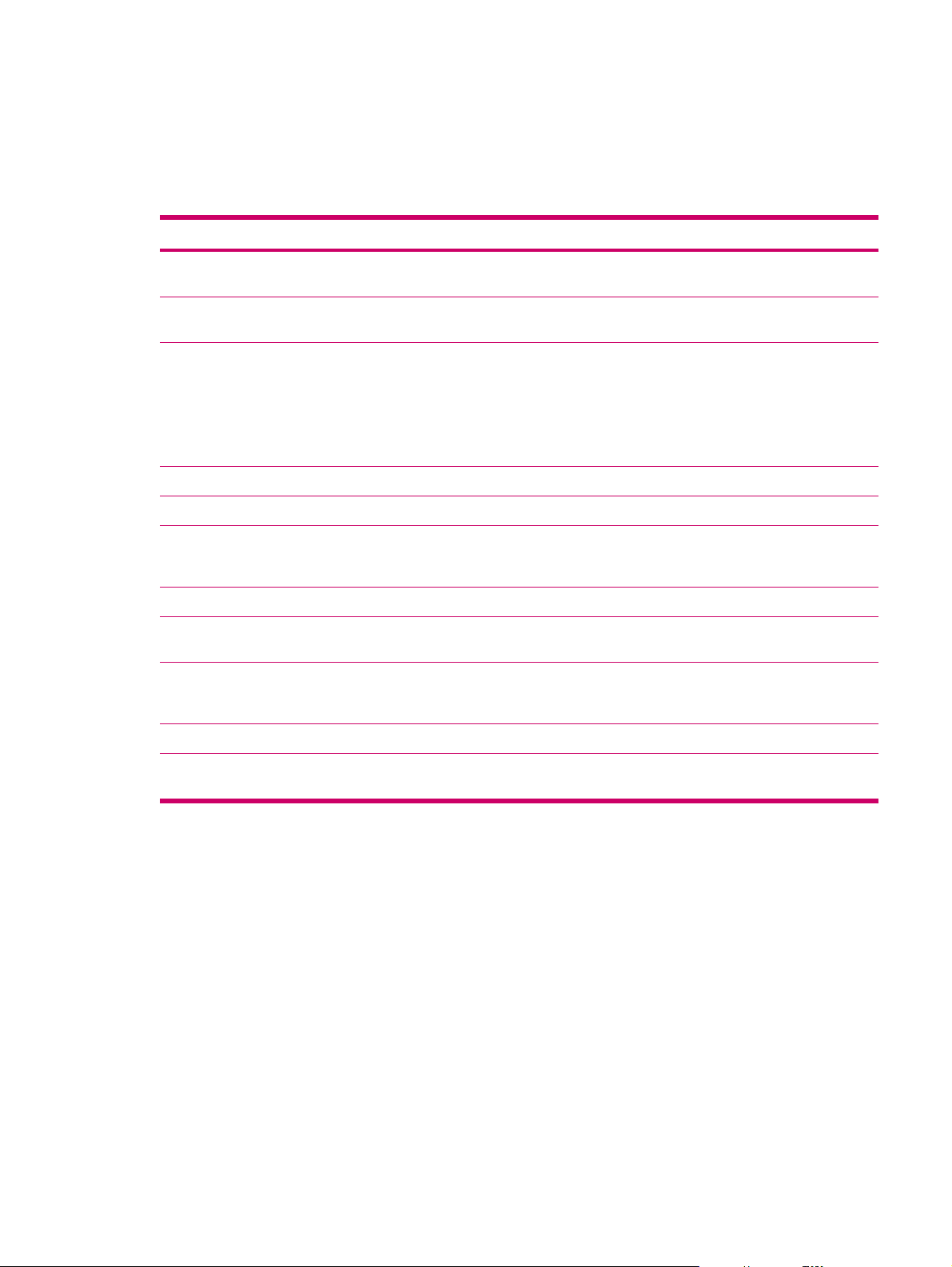
Bluetooth
Bluetooth-begrippen
Bestudeer de volgende begrippen aandachtig voordat u met de Bluetooth-technologie gaat werken.
Begrip Beschrijving
Verificatie Verificatie van een numerieke toegangssleutel voordat een
Autorisatie Goedkeuring van een verbinding, toegangspoging of activiteit
Apparatenkoppeling (apparatenpaar) Het tot stand brengen van een vertrouwde verbinding tussen
Apparaatadres Uniek elektronisch adres van een Bluetooth-apparaat.
Apparaatdetectie Het vinden en herkennen van een ander Bluetooth-apparaat.
Apparaat-ID Naam die door een Bluetooth-apparaat wordt geleverd
verbinding of activiteit kan worden voltooid.
voordat die kan worden voltooid.
uw HP iPAQ en een ander apparaat. Zodra een koppeling tot
stand is gebracht, vormen de twee apparaten een
apparatenpaar.
Voor een apparaat in een apparatenpaar is geen verificatie of
autorisatie vereist.
wanneer dat apparaat door een ander apparaat wordt
gedetecteerd.
Codering Manier om gegevens te beschermen.
Toegangssleutel Code die u invoert om verbindingen of activiteiten die door
andere apparaten worden aangevraagd, te verifiëren.
Personal Information Manager (PIM) Verzameling programma's voor het beheer van dagelijkse
Profielen Verzameling Bluetooth-instellingen.
Servicedetectie Vaststelling welke programma's ook op andere apparaten
activiteiten (bijvoorbeeld: Contactpersonen, Agenda en
Taken).
worden gebruikt.
Werken met Bluetooth Manager (Bluetooth-beheer)
Met Bluetooth-beheer kunt u:
verbindingen tot stand brengen;
●
visitekaartjes uitwisselen;
●
snelkoppelingen weergeven.
●
1. Tik op Start>Vandaag>iPAQ Wireless (iPAQ draadloos).
2. Tik op het tabblad Bluetooth>Bluetooth-verbindingen. Het eerste scherm dat wordt
weergegeven is My Shortcuts (Snelkoppelingen).
Nederlands
Als naar een apparaat moet worden gezocht om er verbinding mee te maken, wordt met de Bluetoothbrowser gezocht naar andere Bluetooth-apparaten.
NLWW Bluetooth 17
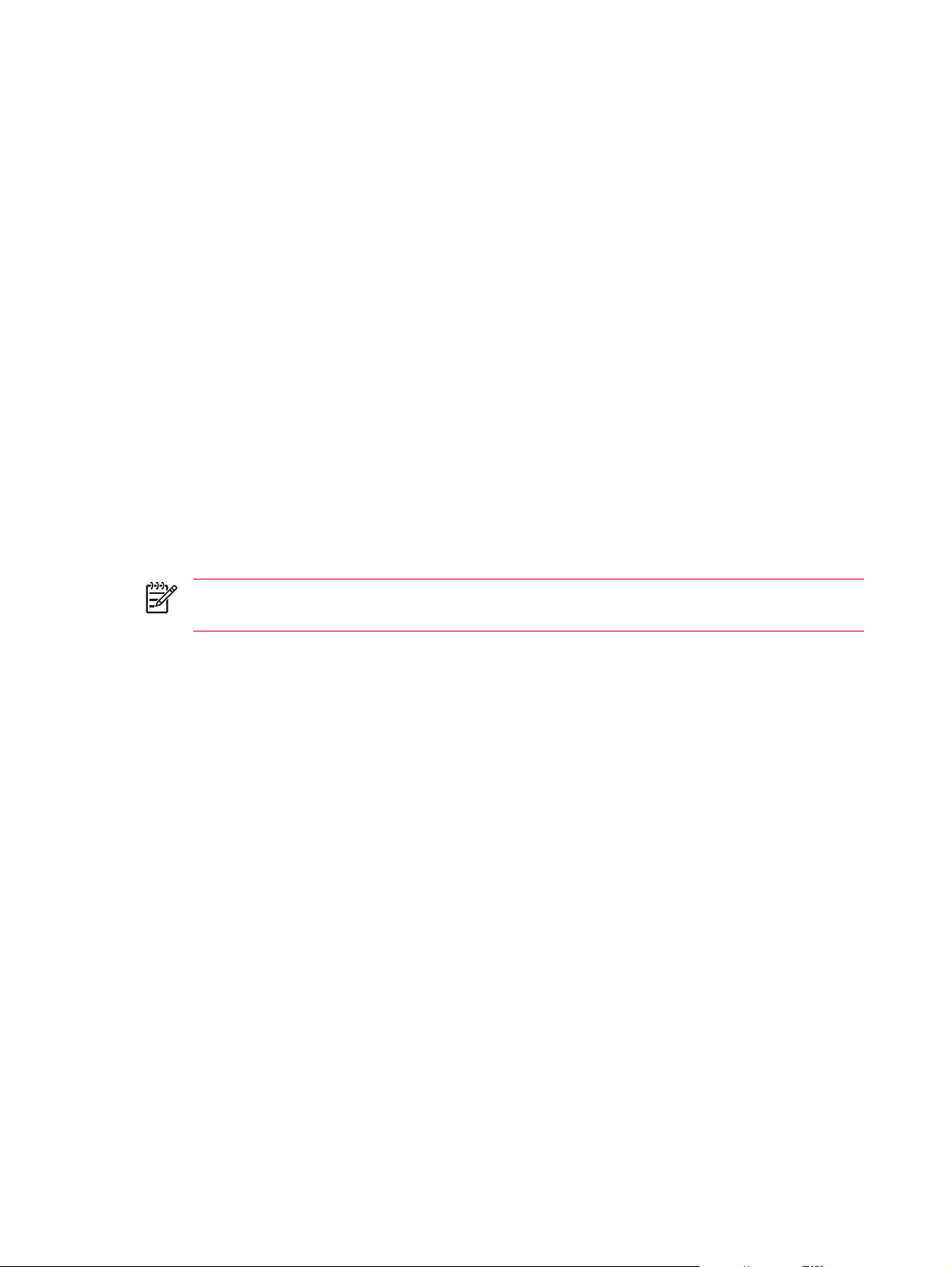
Verbinding met een computer maken via Bluetooth
Voordat u verbinding met een computer maakt via Bluetooth, is het aan te raden eerst een
synchronisatierelatie tussen uw HP iPAQ en de computer tot stand te brengen door de HP iPAQ via
USB op de computer aan te sluiten.
1. Volg de instructies in ActiveSync Help op de computer om Bluetooth te configureren voor
ActiveSync.
2. Tik op de HP iPAQ op Start>Vandaag>iPAQ Wireless (iPAQ draadloos) > tabblad
Bluetooth>Bluetooth-verbindingen>Nieuw>ActiveSync via Bluetooth.
3. Volg de instructies op uw HP iPAQ om de verbindingswizard te voltooien. Uw HP iPAQ probeert
nu verbinding te maken met de Bluetooth-computer.
4. Nadat uw HP iPAQ verbinding heeft gemaakt, volgt u de instructies op de Bluetooth-computer.
U verbreekt de verbinding tussen de HP iPAQ en de Bluetooth-computer door te tikken op
Start>Vandaag>iPAQ Wireless (iPAQ draadloos) > tabblad Bluetooth>Bluetooth-verbindingen>
tabblad Active connections (Actieve verbindingen) en vervolgens de aanwijspen vast te houden op
de computernaam en Verbinding verbreken te selecteren.
U herstelt de verbinding tussen de HP iPAQ en de Bluetooth-computer door te tikken op
Start>Vandaag>iPAQ Wireless (iPAQ draadloos) > tabblad Bluetooth>Bluetooth-verbindingen>
tabblad Active connections (Actieve verbindingen) en vervolgens de aanwijspen vast te houden op
de computernaam en Verbinden te selecteren.
Profielen voor Bluetooth-apparaten
Nederlands
Opmerking U kunt accuvoeding besparen door Bluetooth uit te schakelen wanneer u het niet
gebruikt.
De functies die Bluetooth ondersteunt, worden services of profielen genoemd. U kunt alleen met
Bluetooth-apparaten communiceren die minimaal een van de volgende profielen ondersteunen:
ActiveSync: maakt gebruik van SPP om verbinding te maken met ActiveSync op een computer
●
Audio Video Remote Control Profile (AVRCP)
●
Basic Imaging Profile (BIP)
●
Basic Printer Profile (BPP)
●
File Transfer Protocol (FTP)
●
Generic Access Profile (GAP)
●
Hands Free Profile (HFP)
●
Headset Support Profile (HSP)
●
Human Interface Device Profile (HID)
●
LAN Access Profile (LAP)
●
Object Exchange (OBEX) Protocol
●
Object Push Protocol (OPP)
●
18 Hoofdstuk 2 Verbindingen NLWW
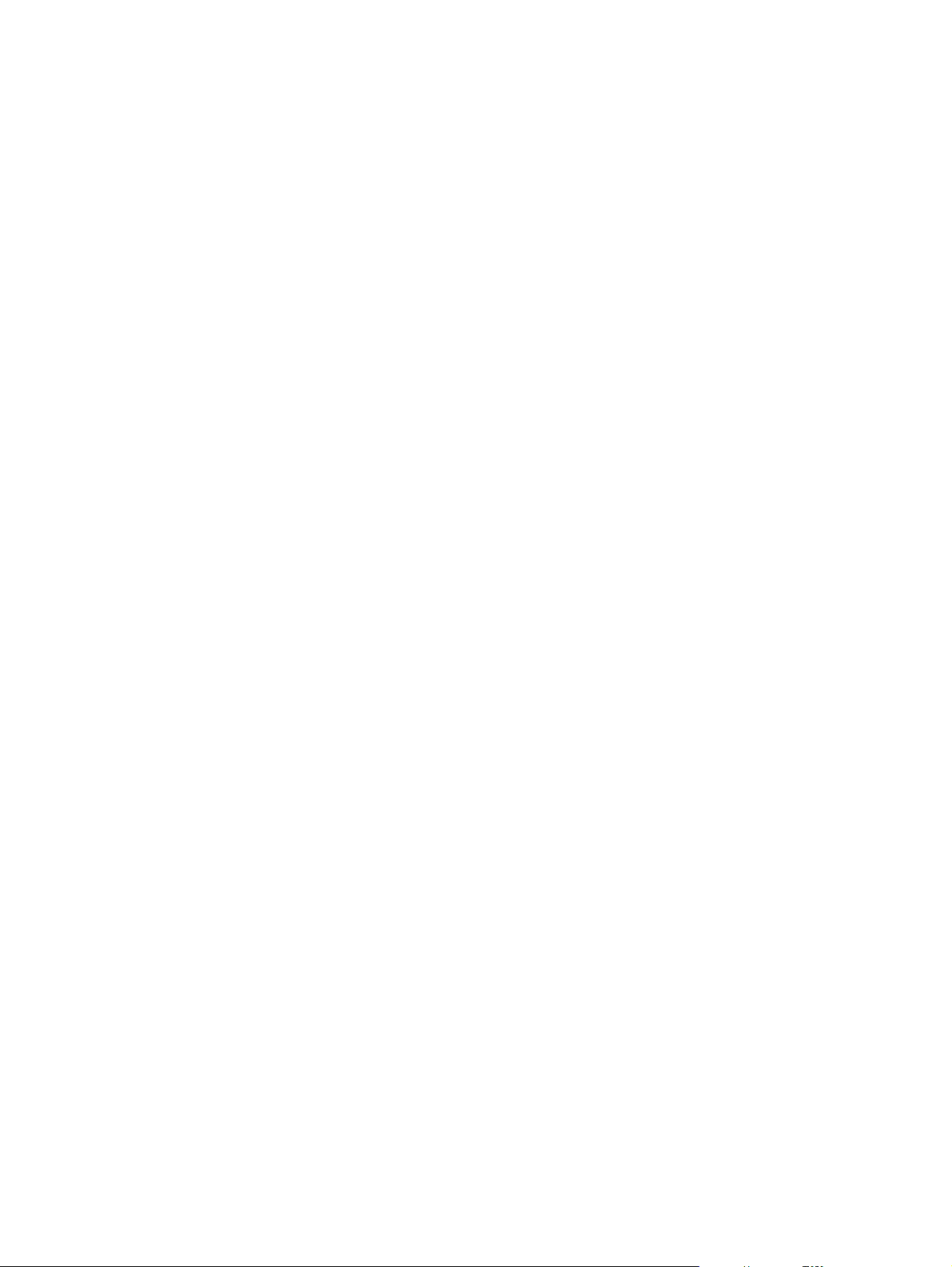
Personal Area Network (PAN)
●
Serial Port Profile (SPP)
●
Service Discovery Application Profile (SDAP)
●
Bluetooth-verbinding instellen, opheffen en accepteren
U kunt een verbinding instellen tussen de HP iPAQ en een ander apparaat dat over Bluetoothmogelijkheden beschikt. Nadat u een Bluetooth-verbinding tot stand heeft gebracht, kunt u gegevens
uitwisselen tussen de apparaten wanneer Bluetooth is ingeschakeld op beide apparaten. De apparaten
hoeven dan niet detecteerbaar te zijn.
1. Zorg dat de twee apparaten zijn ingeschakeld, detecteerbaar zijn en zich niet te ver van elkaar
bevinden.
2. Tik op Start>Vandaag>iPAQ Wireless (iPAQ draadloos) > tabblad Bluetooth>Bluetooth-
verbindingen.
3. Tik op Nieuw.
4. Volg de instructies op het scherm.
Ga als volgt te werk om een ingestelde Bluetooth-verbinding op te heffen:
1. Tik op Start>Vandaag>iPAQ Wireless (iPAQ draadloos) > tabblad Bluetooth>Bluetooth-
verbindingen.
2. Houd de aanwijspen vast op de gewenste verbinding.
3. Tik op Delete (Verwijderen).
U accepteert een Bluetooth-verbinding als volgt:
1. Zorg dat uw HP iPAQ is ingeschakeld, detecteerbaar is en zich niet te ver van het andere apparaat
bevindt.
2. Als wordt gevraagd of u een verbinding wilt accepteren met het apparaat dat de verbinding heeft
aangevraagd, tikt u op Ja.
3. Als u wordt gevraagd een toegangssleutel in te voeren, voert u een alfanumerieke toegangssleutel
van minimaal 1 teken en maximaal 6 tekens in bij Toegangssleutel en tikt u op Volgende. Voer
dezelfde toegangssleutel in op het apparaat dat de verbinding heeft aangevraagd. Met een
toegangssleutel is de verbinding beter beveiligd.
Als u geen ander apparaat kunt detecteren, probeert u het volgende:
Controleer of Bluetooth is ingeschakeld.
●
Plaats het apparaat dichter bij het andere apparaat.
●
Controleer of het apparaat waarmee u verbinding probeert te maken, is ingeschakeld en of daartoe
●
toegang kan worden verkregen, zodat het door andere apparaten kan worden gedetecteerd.
Nederlands
NLWW Bluetooth 19
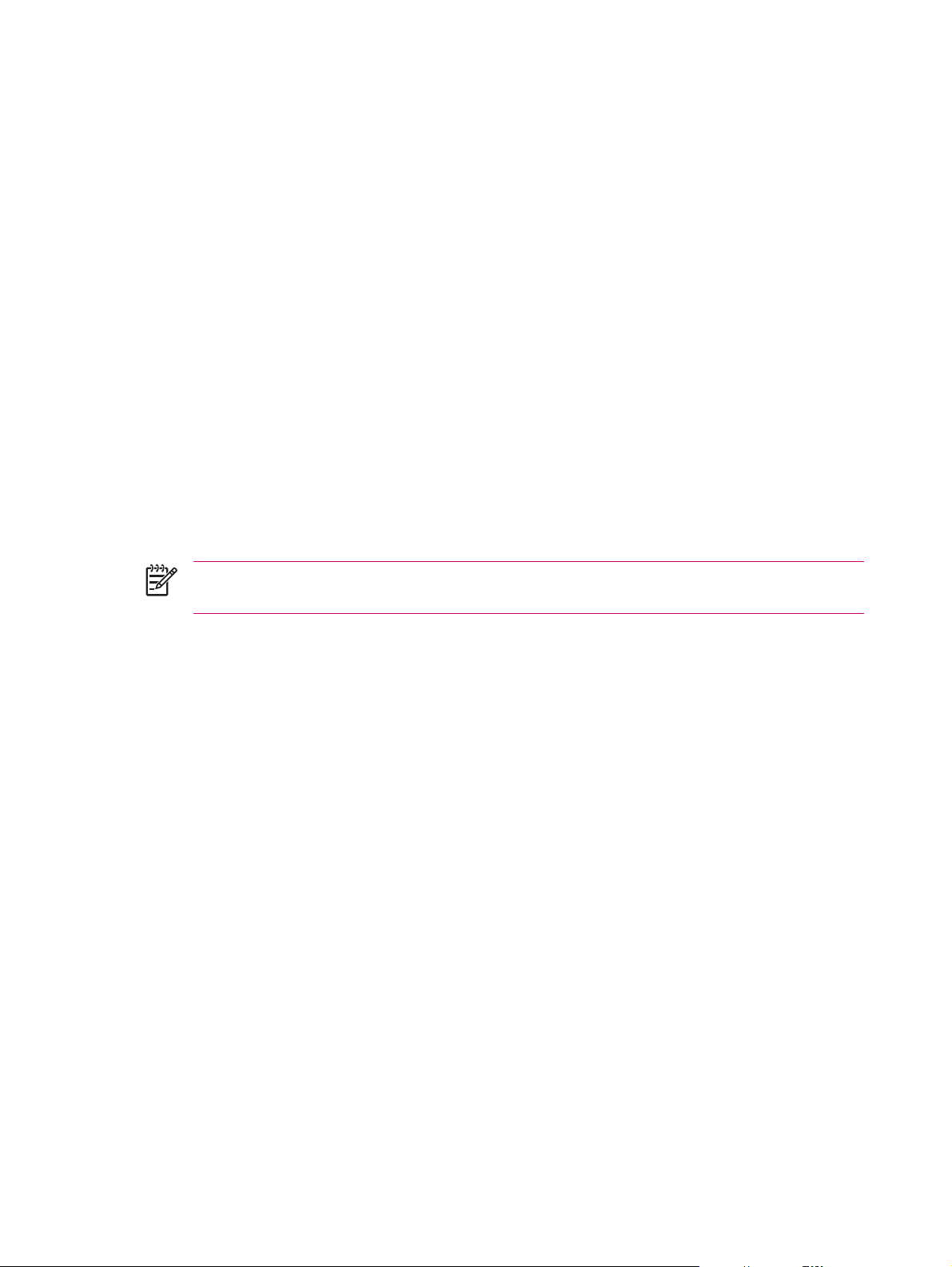
Naam van een Bluetooth-verbinding wijzigen
1. Tik op Start>Vandaag>iPAQ Wireless (iPAQ draadloos) > tabblad Bluetooth>Bluetooth-
verbindingen.
2. Houd de aanwijspen vast op de gewenste verbinding op het tabblad My Shortcuts
(Snelkoppelingen).
3. Tik op Naam wijzigen.
4. Voer een nieuwe naam in voor de verbinding.
Apparaat detecteerbaar maken
Als uw HP iPAQ detecteerbaar is, kan het apparaat worden gedetecteerd door andere apparaten met
Bluetooth-mogelijkheden. Vervolgens kunnen die andere apparaten gegevens verzenden naar de
HP iPAQ, verbinding maken of een Bluetooth-service gebruiken.
1. Tik op Start>Vandaag>iPAQ Wireless (iPAQ draadloos) > tabblad Bluetooth>Bluetooth-
instellingen> tabblad Toegankelijkheid.
2. Schakel de selectievakjes Toestaan dat andere apparaten verbinding maken en Allow other
devices to connect (Andere apparaten kunnen mij detecteren) in.
3. Tik op OK.
Bluetooth Settings (Bluetooth-instellingen) openen
Nederlands
Seriële poort (COM) voor binnenkomende of uitgaande Bluetoothverbindingen instellen
Opmerking Als u niet langer wilt dat uw HP iPAQ detecteerbaar is, schakelt u deze
selectievakjes uit.
1. Tik op Start>Vandaag>iPAQ Wireless (iPAQ draadloos).
2. Tik op het pictogram Bluetooth om Bluetooth in te schakelen.
3. Tik op het tabblad Bluetooth>Bluetooth-instellingen.
1. Zorg dat de HP iPAQ via Bluetooth is verbonden met het andere apparaat.
2. Tik op Start>Vandaag>iPAQ Wireless (iPAQ draadloos) > tabblad Bluetooth>Bluetooth-
instellingen> tabblad Services.
3. Selecteer Seriële poort in de lijst.
4. Schakel het selectievakje Enable service (Service inschakelen) in.
5. Als u de communicatie via deze COM-poort wilt beperken tot apparaten waarmee de HP iPAQ een
Bluetooth-verbinding heeft, schakelt u het selectievakje Authentication (Passkey) required
(Verificatie (toegangssleutel) vereist) in.
6. Tik op OK.
20 Hoofdstuk 2 Verbindingen NLWW
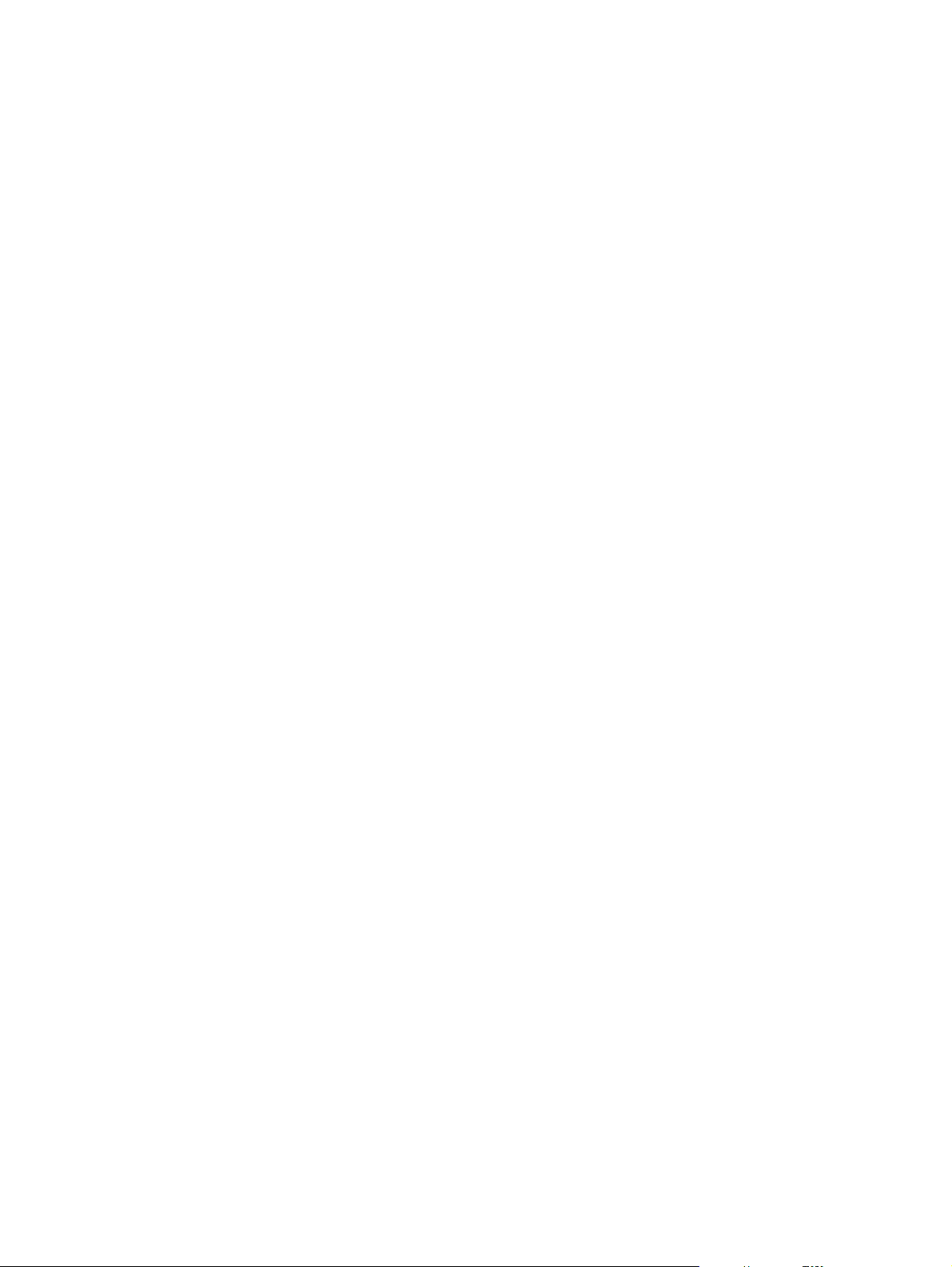
3 HP Photosmart Premier
NLWW 21
Nederlands
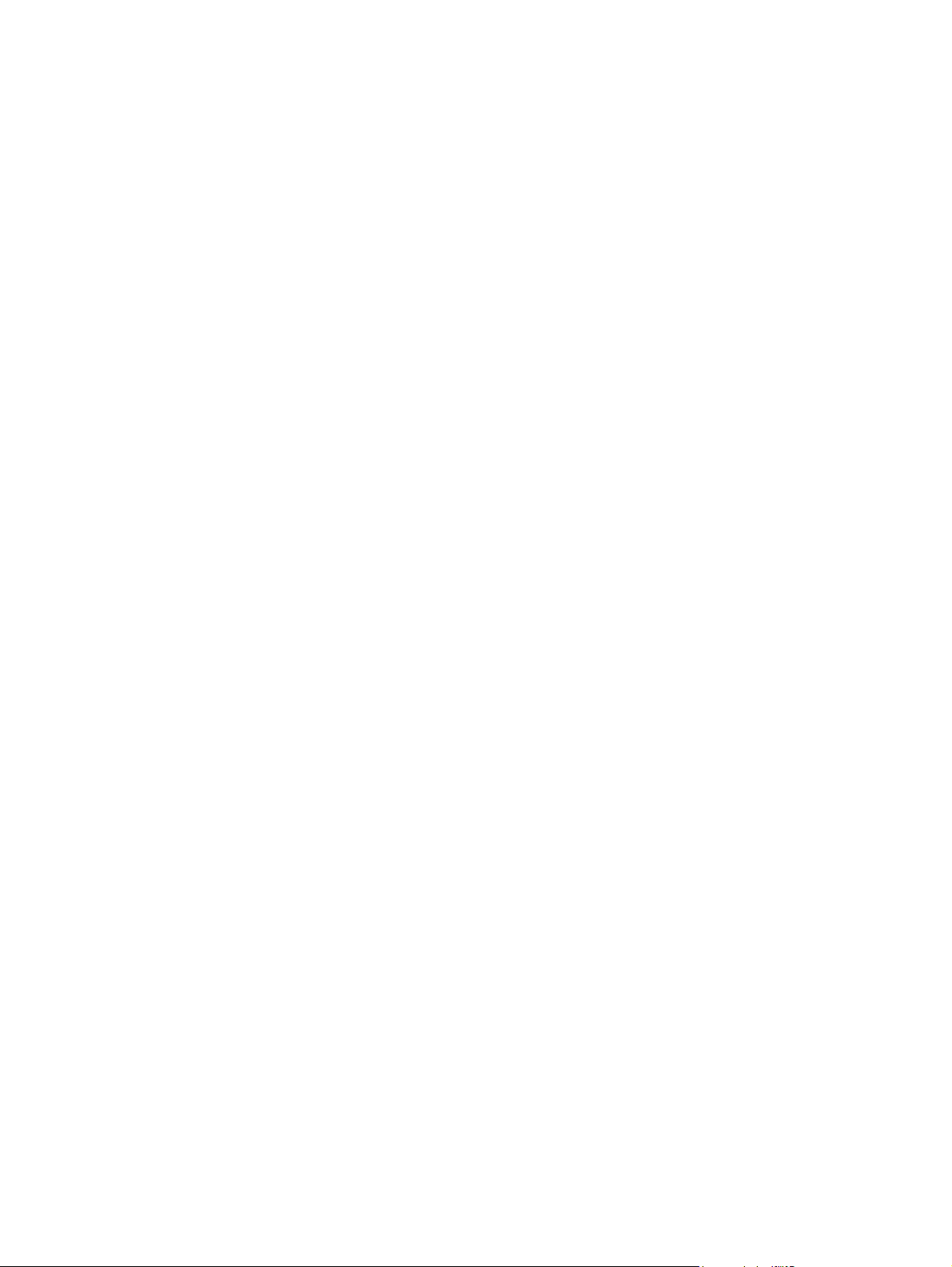
HP Photosmart Premier
Met HP Photosmart Premier kunt u foto's en andere afbeeldingen op een personal computer weergeven,
ordenen, bewerken, delen en afdrukken. Installeer deze beeldverwerkingssoftware op een personal
computer vanaf de cd Getting Started (Aan de slag).
Met HP Photosmart Premier kunt u:
Afbeeldingen weergeven, ordenen en beheren
●
Miniatuurafbeeldingen met verschillende afmetingen, afzonderlijke afbeeldingen,
●
schermvullende afbeeldingen en diavoorstellingen weergeven
Trefwoorden toevoegen, zodat u snel de gewenste afbeelding kunt vinden
●
Afbeeldingen sorteren op datum, naam, trefwoorden, locatie of recent gebruik
●
Diavoorstellingen met muziek maken voor een personal computer
●
Afbeeldingen bewerken
●
Rode ogen corrigeren en afbeeldingen bijsnijden, draaien en spiegelen
●
Een afbeelding automatisch corrigeren met één knop
●
Bewerkte afbeeldingen naast de oorspronkelijke afbeelding weergeven
●
Video afspelen, inkorten en afzonderlijke videobeelden extraheren
●
Nederlands
Afbeeldingen afdrukken
●
Afbeeldingen afdrukken in alle standaardformaten
●
De juiste eigenschappen voor het stuurprogramma instellen als u foto's op oudere HP printers
●
afdrukt
Afdrukinstellingen aanpassen met het actieve afdrukvoorbeeld
●
Aangepaste fotopakketten maken met een optimale pagina-indeling, een index en afdrukken
●
van een reeks videofragmenten
Sjablonen maken
●
Gebruiksvriendelijke albumsjablonen maken
●
Plugins voor extra albumsjablonen, panorama's en creatieve projecten genereren
●
Foto's samenvoegen om een panorama te maken en af te drukken
●
Honderden creatieve sjablonen samenstellen voor kaarten, kalenders, albumpagina's, cd-
●
labels, folders en brochures
22 Hoofdstuk 3 HP Photosmart Premier NLWW
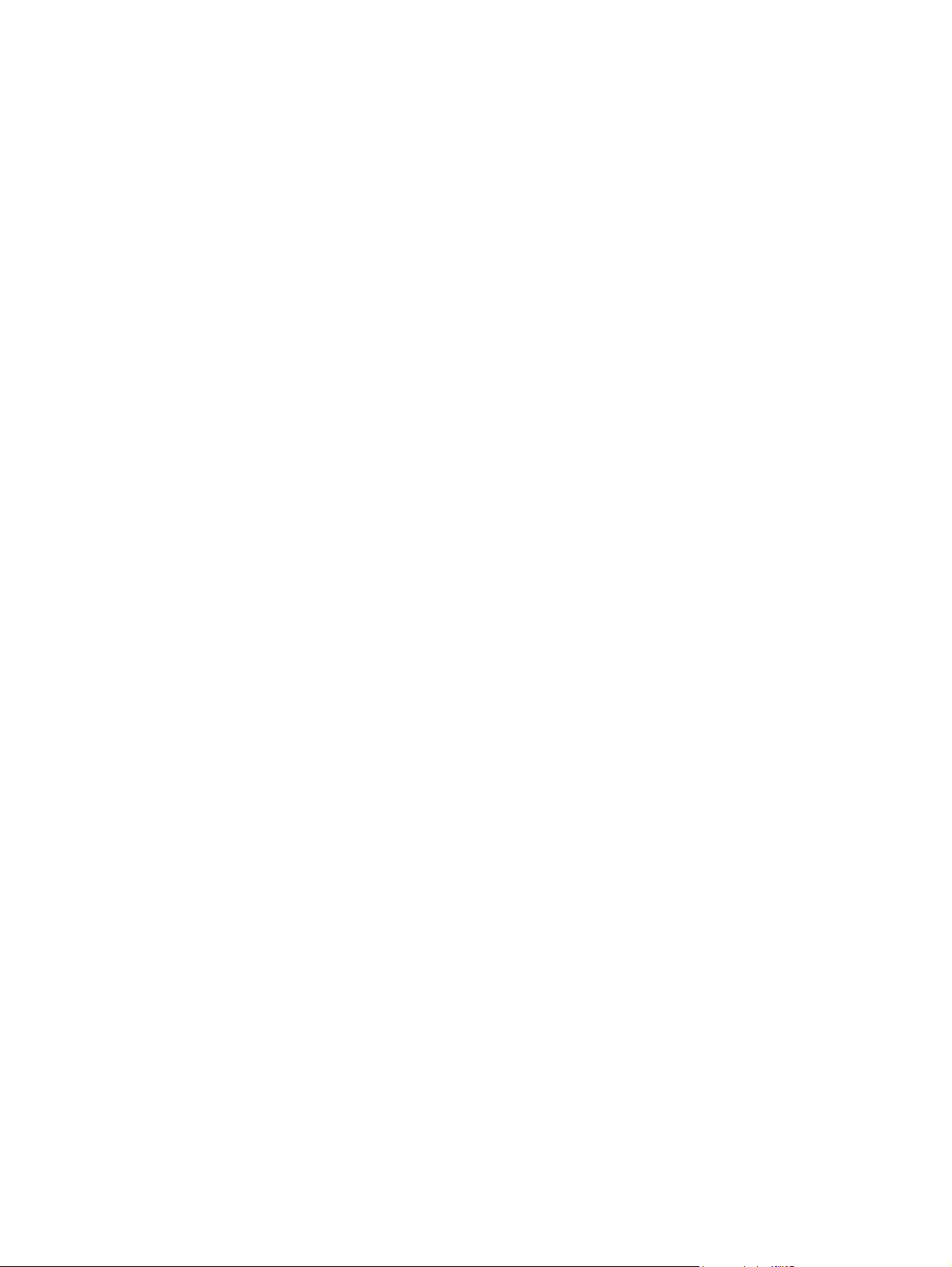
Afbeeldingen delen
●
Afbeeldingen zonder grote bijlagen e-mailen met HP Instant Share
●
Miniatuurafbeeldingen voor e-maillijsten selecteren
●
Integreren met Outlook-adresboeken
●
Back-up maken van afbeeldingen
●
Upgrade verkrijgbaar voor archivering op cd
●
Back-ups maken en afbeeldingen terugzetten op cd (of dvd met upgrade)
●
Herinneringen voor het archiveren van foto's instellen
●
Digitale negatieven
●
Raadpleeg de Help-informatie van HP Photosmart Premier voor meer informatie over deze
voorzieningen.
NLWW HP Photosmart Premier 23
Nederlands
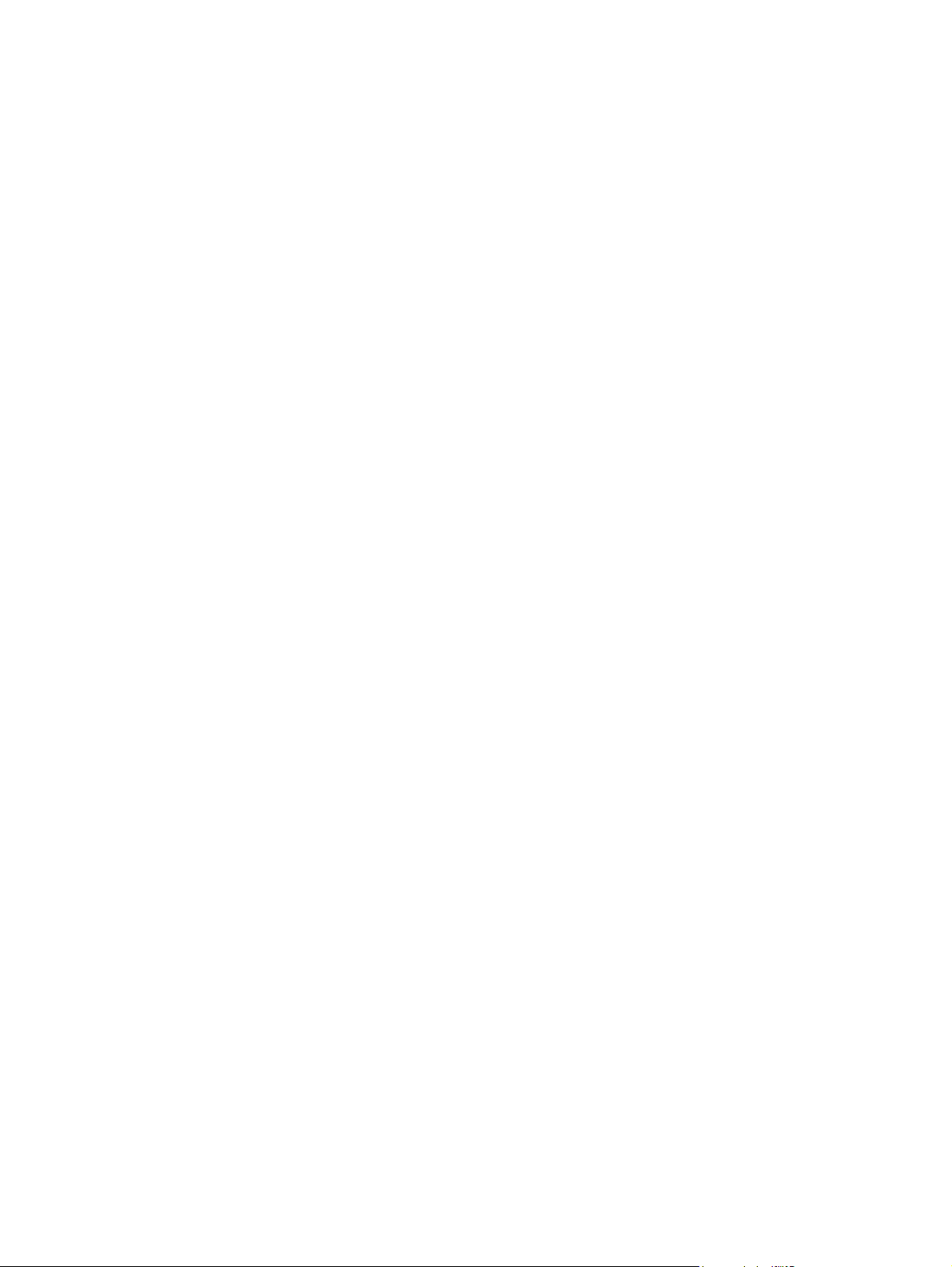
4 Berichtenservice
Nederlands
24 Hoofdstuk 4 Berichtenservice NLWW
